Page 1

Manual de Nero Recode
Nero AG
Page 2
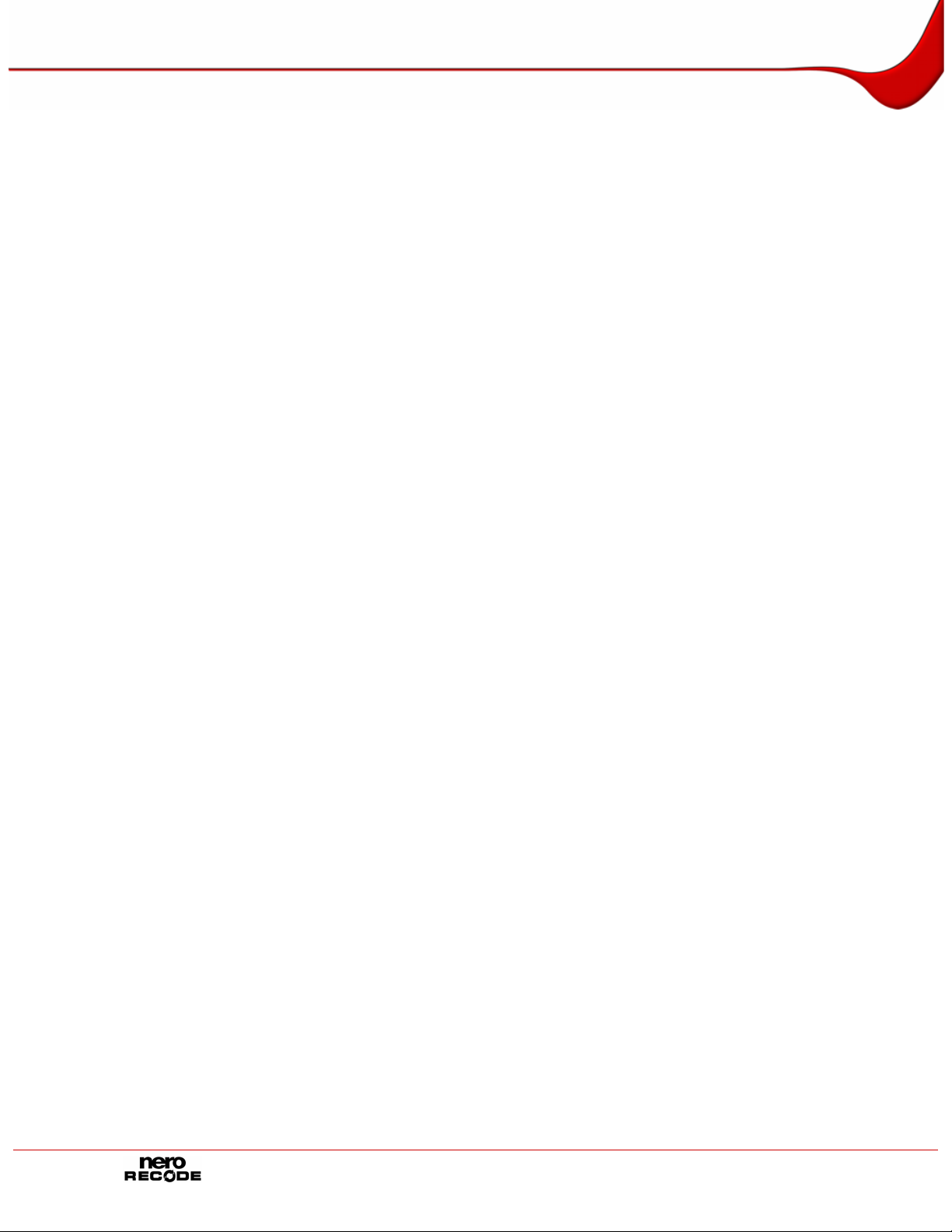
Información sobre derechos de autor y marcas comerciales
El manual de Nero Recode y todo su contenido están protegidos por las leyes de propiedad
intelectual y son propiedad de Nero AG. Reservados todos los derechos. Este manual
contiene material protegido por derechos de autor con vigencia internacional. No se permite
la reproducción, transmisión ni trascripción de este manual, ya sea total o parcial, sin
autorización expresa y por escrito de Nero AG.
Todos los nombres de marca y marcas comerciales son propiedad de sus respectivos
propietarios.
Nero AG rechaza cualquier demanda que trascienda las cláusulas de los derechos de la
garantía. Nero AG no asume responsabilidad alguna por la corrección del contenido del
manual de Nero Recode. El contenido del software suministrado así como del manual de
Nero Recode podría cambiar sin previo aviso.
La mención en este manual de marcas comerciales obedece únicamente a fines
informativos.
Copyright © 2006 de Nero AG
REV 1.0, SW: 2.3.2.0
Page 3
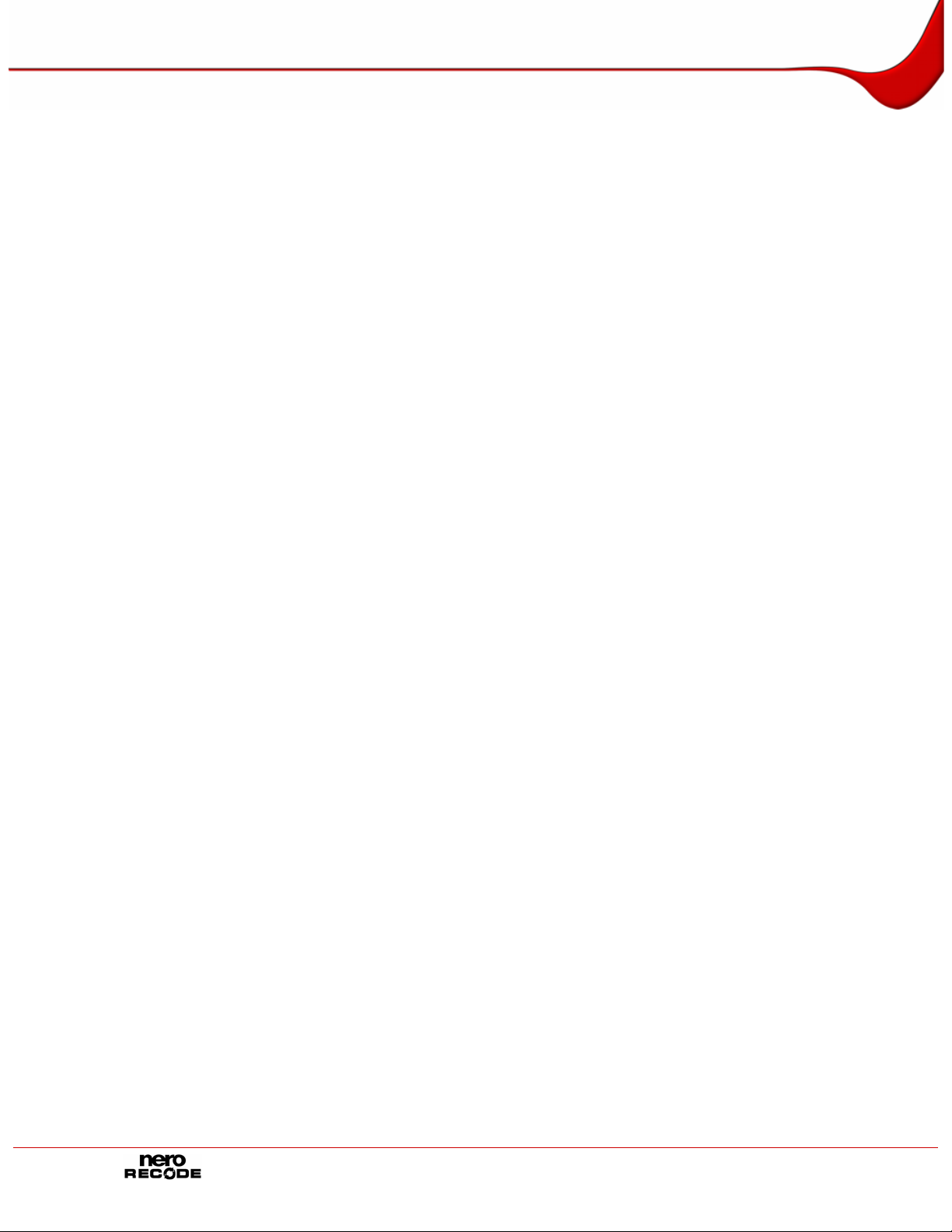
Contenido
Contenido
1 Información general 5
1.1 Acerca del manual 5
1.2 Acerca de Nero Recode 5
1.3 Versiones con distintas gamas de funciones 6
1.4 Terminología 6
2 Información técnica 7
2.1 Condiciones que ha de cumplir el sistema 7
3 Inicio del programa 8
3.1 Inicio de Nero Recode a través de StartSmart 8
3.2 Inicio directo de Nero Recode 8
4 Pantalla de inicio de Nero Recode 9
5 Asistentes de Nero Recode 11
5.1 Configuración básica 11
5.1.1 Ficha DVD 12
5.1.2 Ficha Nero Digital 12
5.1.3 Ficha General 13
5.1.4 Ficha Ventana de vista preliminar 13
5.1.5 Ficha E/S de archivo 14
5.2 Pantalla Importar archivos 14
5.2.1 Ficha Archivos de DVD de vídeo/Títulos de Nero Digital 15
5.2.2 Ficha Archivos de datos 16
5.2.3 Área Perfil de importación de títulos 16
5.3 Pantalla Configuración de grabación 18
5.3.1 Opciones de configuración adicionales 20
5.4 Pantalla Recodificación y grabación 20
6 Recodificación de un DVD entero en DVD 22
6.1 Opciones de entrada específicas de tareas 22
6.2 Recodificación 23
7 Recodificación de una película principal en DVD 26
7.1 Opciones de entrada específicas de tareas 26
7.2 Recodificación 27
7.2.1 Recorte de títulos 29
Pág. 3
Page 4
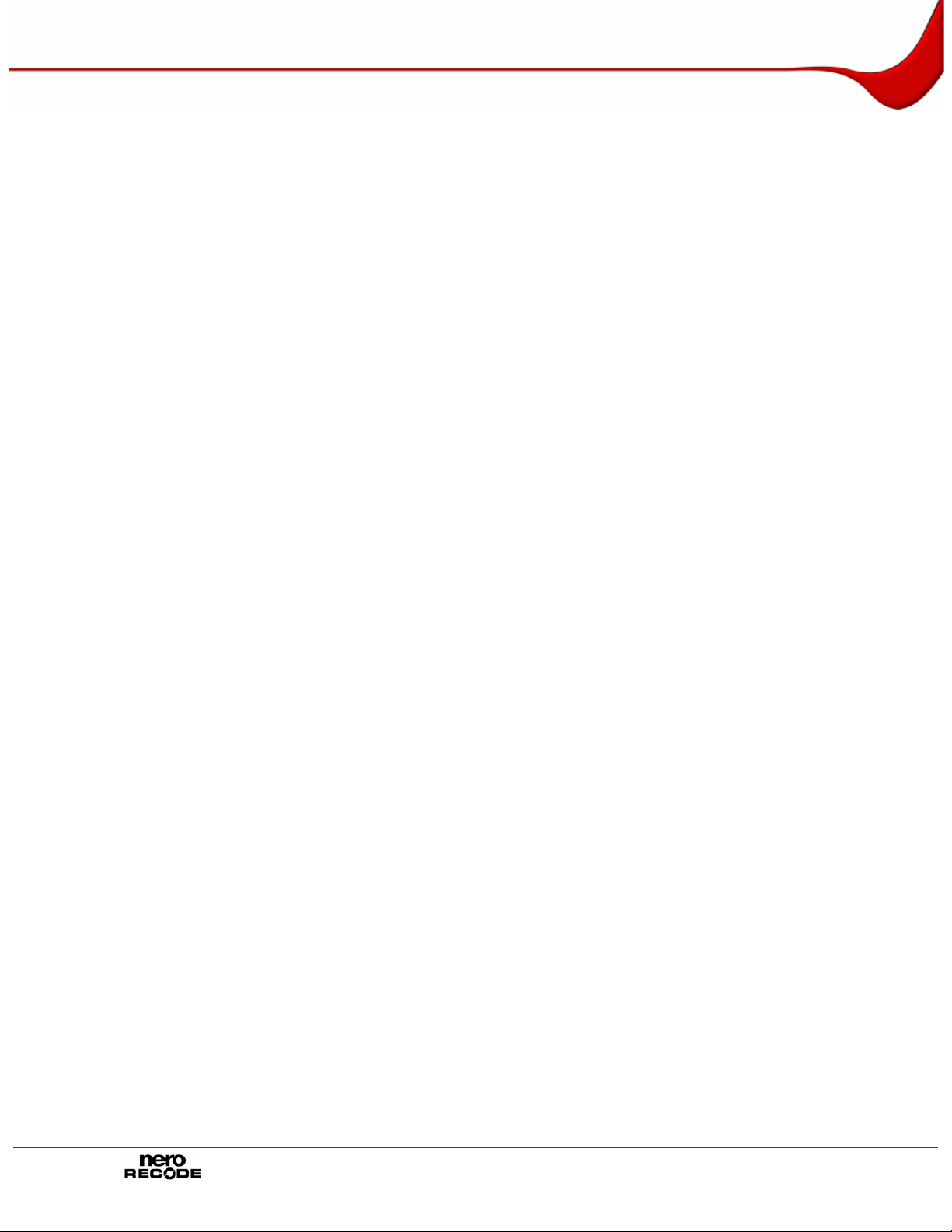
Contenido
8 Compilación de un DVD 30
8.1 Opciones de entrada específicas de tareas 30
8.2 Recodificación 31
9 Grabación de DVD y vídeos en Nero Digital 34
9.1 Opciones de entrada específicas de tareas 34
9.2 Recodificación 35
9.2.1 Definición de configuración de audio 38
9.2.2 Creación de una pista de subtítulos propia 38
9.2.3 Definición de marcadores de capítuloío 40
9.2.4 Definición de la configuración de vídeo 41
9.2.5 Definición de las opciones de Nero Digital 42
10 Recodificación de una película principal en Nero Digital 44
10.1 Opciones de entrada específicas de tareas 44
10.2 Recodificación 45
11 Configuración para expertos de Nero Digital 48
11.1 Terminología de MPEG-4 48
11.2 Perfiles MPEG-4 50
11.2.1 Creación de un perfil 50
11.2.2 Modo de codificación 51
11.2.3 Calidad/Velocidad 51
11.2.4 Avanzado 53
11.2.5 Imágenes clave 54
11.2.6 Matrices 54
11.2.7 Codificador AVC 55
11.2.8 Modo de velocidad de bits 55
11.2.9 Configuración general 55
11.2.10 Calidad de decisión 56
11.2.11 Herramientas del codificador 56
11.2.12 Mejora visual 57
12 Lista de figuras 58
13 Contacto 59
13.1 Información de contacto 59
Pág. 4
Page 5
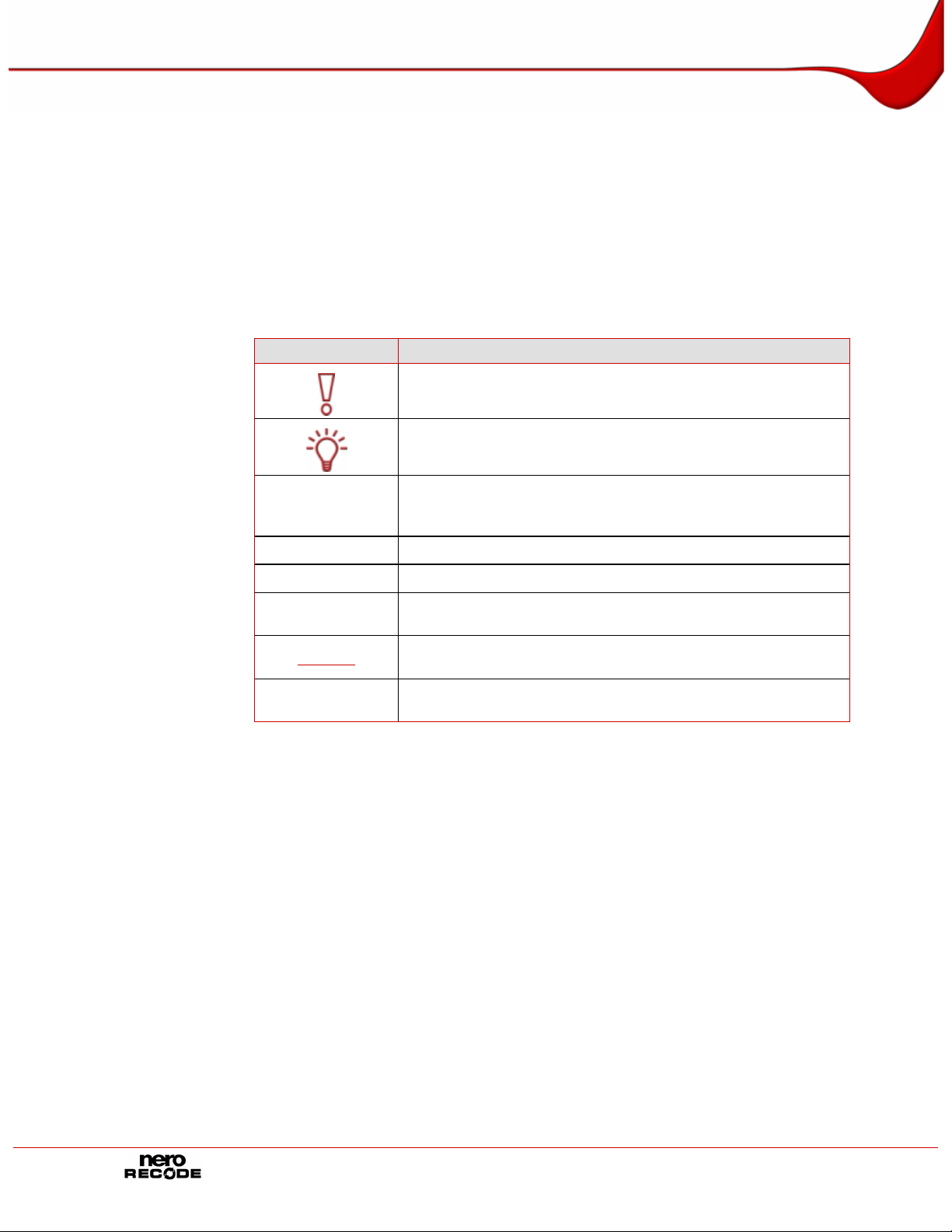
Información general
1 Información general
1.1 Acerca del manual
Este manual ha sido diseñado para todos los usuarios que deseen familiari zarse con el uso
adecuado de Nero Recode. Está basado en tareas y explica paso a paso cómo alcanzar
objetivos concretos.
Para sacar el máximo provecho a este manual, le recomendamos que observe las
siguientes convenciones:
Símbolo Significado
Indica advertencias, condiciones previas o instrucciones que
1. Inicie …
Æ
Î
Aceptar
Capítulo
[…]
hay que seguir estrictamente.
Indica una información o un aviso adicionales.
Las líneas que empiezan por un número requieren una acción
por parte del usuario. Siga dichas acciones en el orden
especificado.
Indica un resultado intermedio.
Indica un resultado.
Indica pasajes de texto o botones que aparecen en la interfaz
del programa. Se muestran en negrita.
Indica una referencia a otro capítulo. Se ejecuta como un
vínculo y se muestra en rojo subrayado.
Indica métodos de acceso directo de teclado para introducir
comandos.
1.2 Acerca de Nero Recode
Nero Recode permite copiar DVD de vídeo sin protección en DVD con fines de archivado. Si
el vídeo de origen tiene más de 4.7 GB, se comprime para que quepa en un disco DVD de
una sola capa sin perder calidad. También puede excluir del proceso de copia el material del
DVD de origen que no desee (incluidos subtítulos o bandas sonoras), dejando espacio libre
para vídeos adicionales o para una calidad de vídeo mejor. También tiene la opción de
escribir el DVD de destino en el disco duro en forma de un directorio de DVD de vídeo o de
crear lo que se denomina una imagen de disco en el disco duro.
Naturalmente, también puede elegir crear su propia compilación a partir del contenido de
varios DVD (sin protección) y exportarlo a continuación al formato pionero Nero Digital™
MPEG-4/ H.264 AVC, por ejemplo, y grabarlo en un disco. Independientemente de que el
vídeo vaya a reproducirse en dispositivos portátiles o en HDTV, los distintos perfiles de
exportación permiten adaptar el tamaño de salida a sus requisitos, garantizando siempre la
mejor relación entre calidad y tamaño de archivo.
Nero Recode permite copiar, recompilar y recodificar el contenido de DV y DVD y grabar el
resultado en un disco.
Pág. 5
Page 6
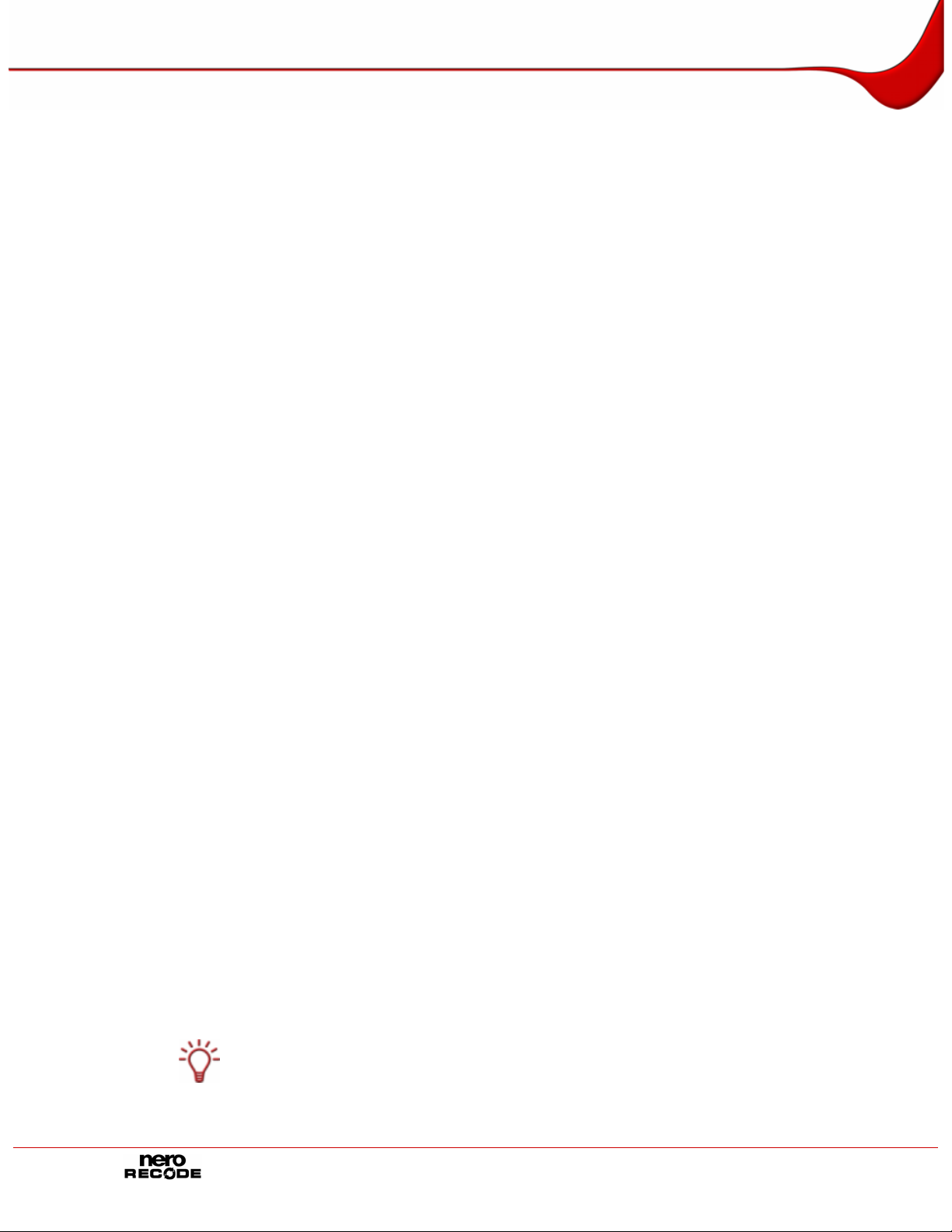
Información general
1.3 Versiones con distintas gamas de funciones
Nero Recode no sólo está disponible en su versión completa. Existen versiones que difieren
de la versión completa en su de gama de funciones, es decir, no ofrecen todas las tareas
descritas en este manual y tienen una interfaz de usuario adaptada.
Están disponibles las siguientes versiones:
Nero Recode
Versión completa
Nero Recode Essentials
No incluye las siguientes funciones de la versión completa:
Función de exportación PSP
Función de exportación iPod
Nero Recode Essentia
Funciones exclusivas:
Recodificar un DVD entero en DVD
Nero Recode Essentials CE
No incluye las siguientes funciones de la versi
Recodificar un DVD entero
na película principal en DVD
Cambiar la estructura de un DVD
1.4 Termin
Codificar es convertir un vídeo de cualquier formato en otro formato, por ejemplo MPEG-
n formato concreto a otro formato concreto, por
ls SE
Función de grabación (a través de la API de Nero)
ón completa:
Recodificar u
ología
2 o Nero Digital™ (MPEG-4). Para cada formato de destino se necesita el codificado
correspondiente.
Transcodificar es convertir un vídeo de u
ejemplo, de Xvid a MPEG-2.
Recodificar es convertir un vídeo existente con unas propiedade s específicas (p. ej.
velocidad de bits de 2.500 kbps) al mismo formato de vídeo con di
(p. ej. velocidad de bits de 1.990 kbps).
ferentes propiedades
r
Decodificar es abrir o reproducir un vídeo que se ha codificado en un formato concreto.
En este manual, transcodificar se utiliza como sinónimo de codificar.
Pág. 6
Page 7
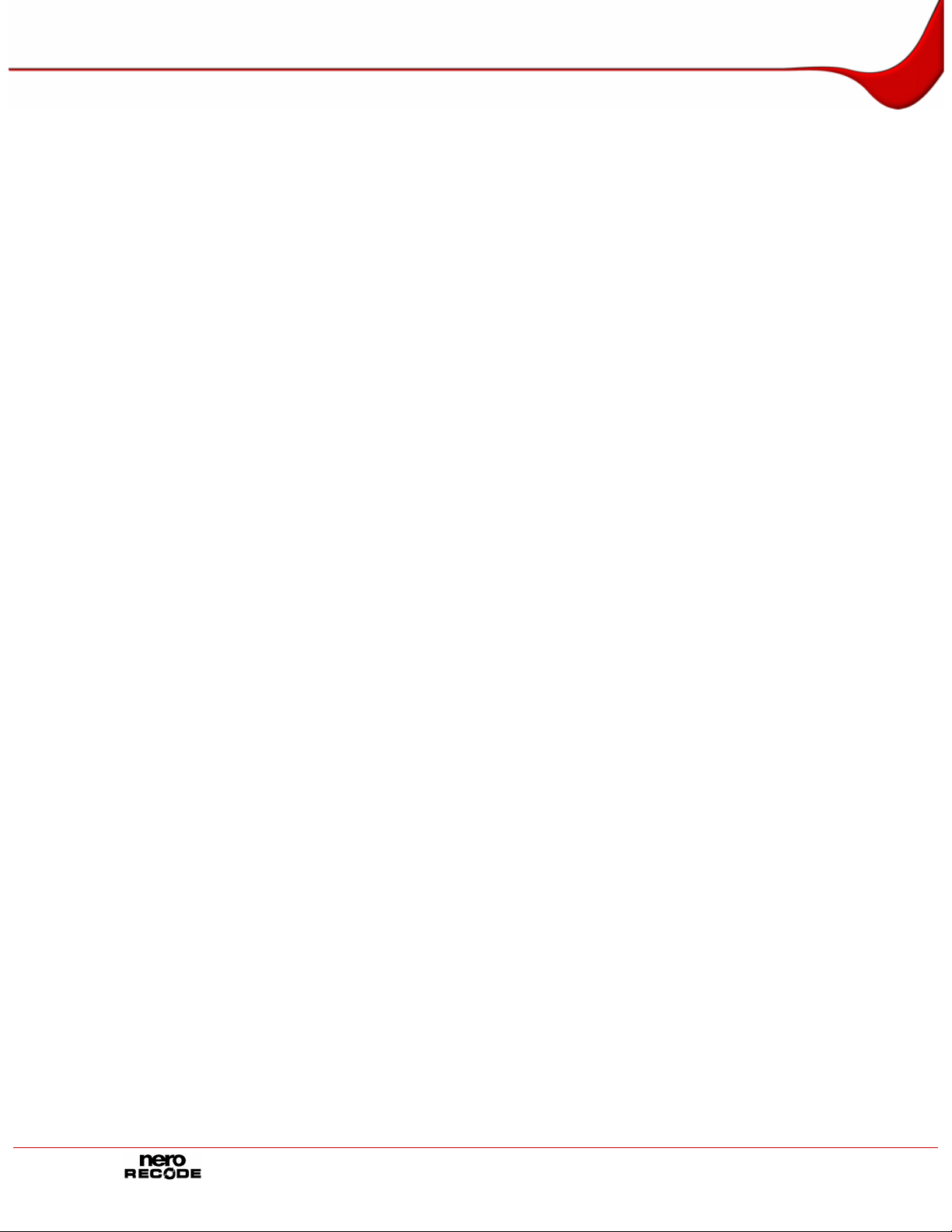
Información técnica
2 Información técnica
2.1 Condiciones que ha de cumplir el sistema
Además de los requisitos del sistema generales de Nero Suite, Nero Reco de exige que el
sistema cumpla las siguientes condiciones específicas:
Microsoft
Opcional:
nto* DVD de vídeo para la grabación de DVD de vídeo y la función de "DVD9
Compleme
a DVD-5"
®
DirectX® 9.0b o superior
Procesador multinúcleo
Pág. 7
Page 8
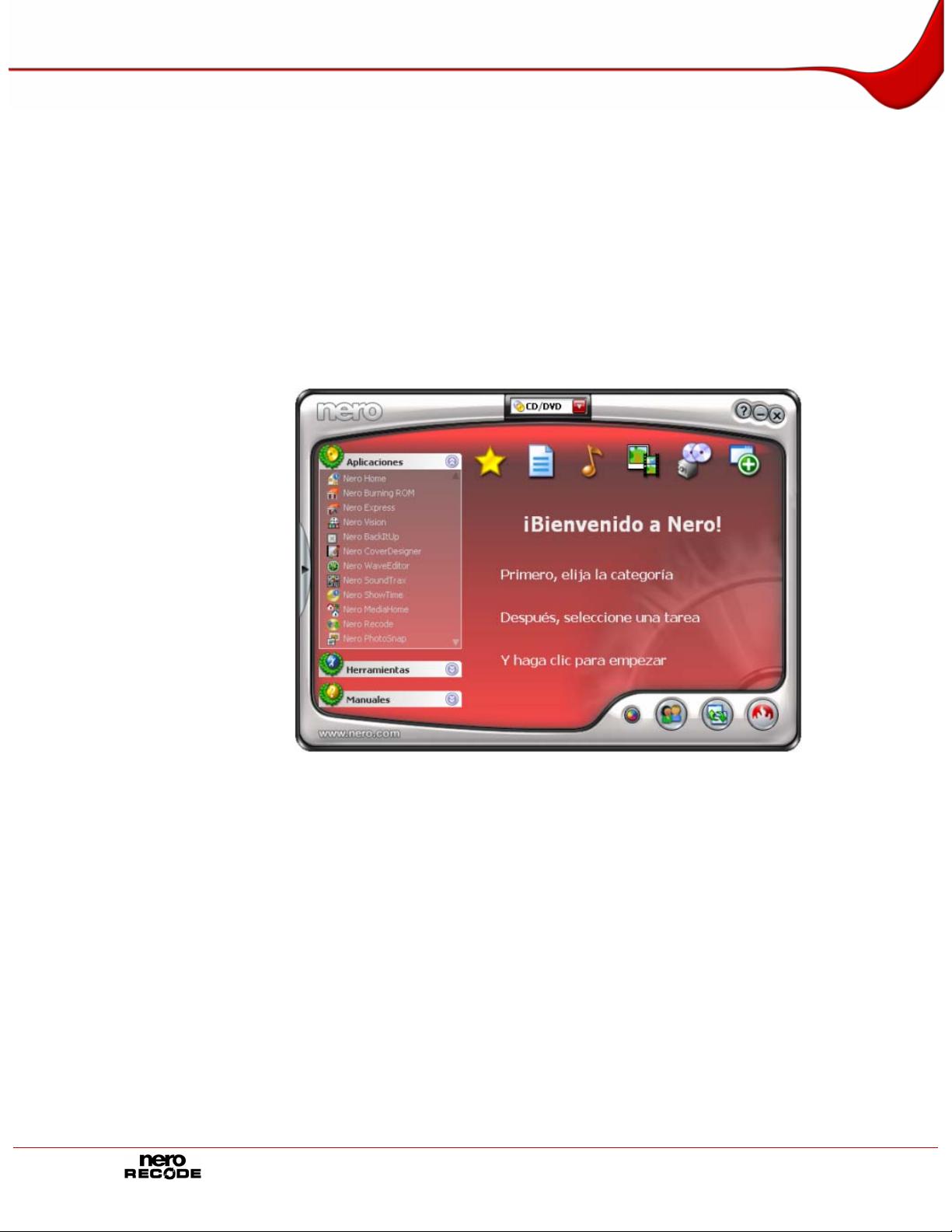
Inicio del programa
3 Inicio del programa
3.1 Inicio de Nero Recode a través de StartSmart
Para iniciar Nero Recode a través de Nero StartSmart, haga lo siguiente:
1. Haga clic en el icono de Nero StartSmart.
Æ Se abre la ventana Nero StartSmart.
2. Haga clic en el botón de flecha del margen izquierdo de la pantalla.
Æ Se abre el área ampliada.
3. En el cuadro de lista Aplicaciones, seleccione la entrada Nero Recode.
Æ Se abre la ventana
Nero Recode.
Î Ha iniciado Nero Recode a través de Nero StartSmart.
3.2 Inicio directo de Nero Recode
Para iniciar Nero Recode directamente, haga lo siguiente:
Si está utilizando el menú Inicio de Microsoft® Windows® XP, haga clic en In
1. icio > Todos
los programas > Nero 7 (Premium) > Fotografía y vídeo >
Si está utilizando el menú Inicio clásico, haga clic en
(Premium) > Fotografía y vídeo > Nero
Æ Se abre la ventana Nero Recode.
Î Ha iniciado Nero Recode.
Pág. 8
Fig. 1: Nero StartSmart
Nero Recode.
Inicio > Programas > Nero 7
Recode.
Page 9
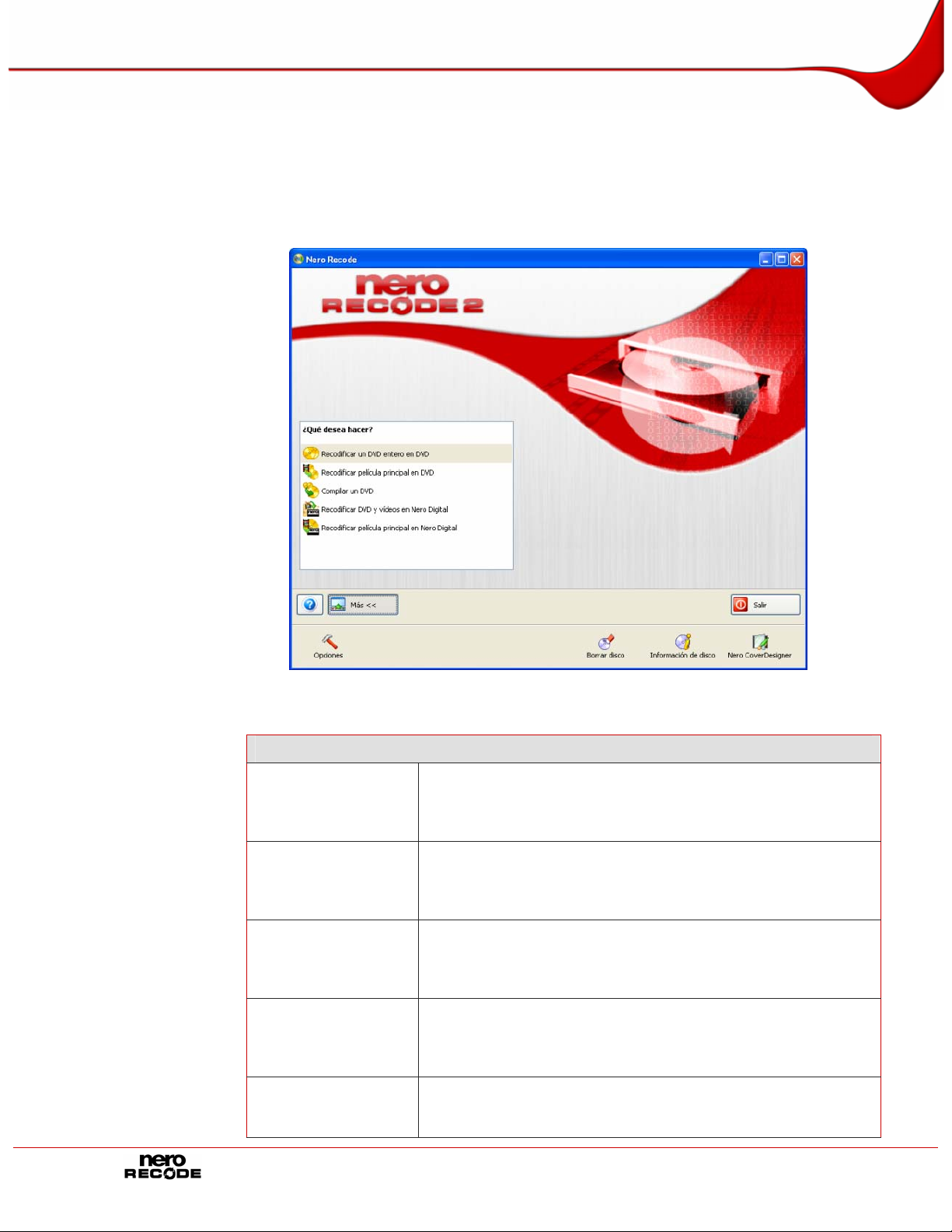
Pantalla de inicio de Nero Recode
4 Pantalla de inicio de Nero Recode
Tras iniciar Nero Recode, aparece la ventana Nero Recode.
En ella puede elegir lo que desea hacer con Nero Recode. Elija el icono de menú apropiado
para invocar un asistente que lo guíe a través de las indicaciones paso a paso de la tarea.
Fig. 2: pantalla de inicio de Nero Recode
La pantalla de inicio de Nero Recode le ofrece las siguientes opciones de selección:
Iconos de menú
Importa DVD, incluidos los menús y el contenido adicional. Se
Recodificar un DVD
entero en DVD
pueden eliminar las pistas de audio, los subtítulos o el
contenido de vídeo no deseado y se puede modificar la
estructura de los títulos de vídeo.
Importa la película principal contenida en un DVD sin los
Recodificar película
principal en DVD
menús ni el contenido adicional. Se pueden eliminar las pistas
de audio, los subtítulos o el contenido de vídeo no deseado y
se puede modificar la estructura de los títulos de vídeo.
Importa títulos de vídeo y compila un DVD individual a partir de
Compilar un DVD
uno o más DVD. Se pueden eliminar las pistas de audio, los
subtítulos o el contenido de vídeo no deseado y se puede
modificar la estructura de los títulos de vídeo.
Recodificar DVD y
vídeos en Nero
Digital
Recodificar película
principal en Nero
Digital
Importa títulos de vídeo de uno o más DVD y los convierte en
archivos Nero Digital (MPEG-4). Se pueden eliminar las pistas
de audio, los subtítulos o el contenido de vídeo no deseado y
se puede modificar la estructura de los títulos de vídeo.
Importa la película principal de un DVD sin los menús ni el
contenido adicional y la convierte en archivos Nero Digital
(MPEG-4). Se pueden eliminar las pistas de audio, los
Pág. 9
Page 10
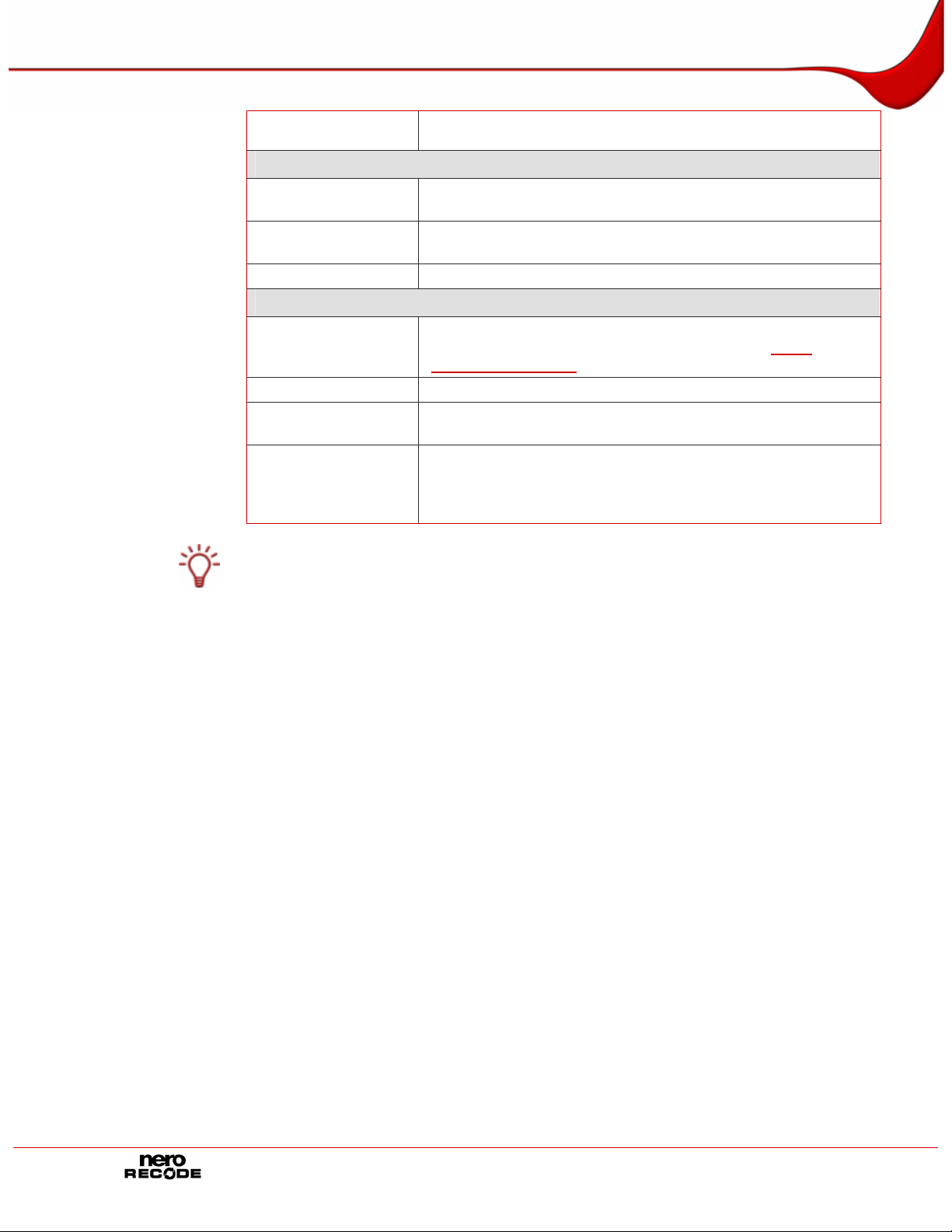
Pantalla de inicio de Nero Recode
Botones
Más
?
Salir
Botones del área extendida
Opciones
Borrar disco
Información de
disco
Nero
CoverDesigner
Todas las pantallas contienen información sobre herramientas, información detallada y
explicaciones de los botones, los iconos y los menús. Coloque el puntero del rat ón sobre
un elemento de control durante unos segundos para ver la información sobre
herramientas.
subtítulos o el contenido de vídeo no deseado y se puede
modificar la estructura de los títulos de vídeo.
Abre y cierra el área extendida, en la que se pueden realizar
los ajustes básicos de Nero Recode.
Muestra la ayuda en pantalla así como información sobre la
versión y el fabricante.
Cierra Nero Recode.
Abre una ventana que contiene varias fichas en las que puede
definir la forma de funcionamiento del programa (
véase
Configuración básica).
Borra un disco regrabable.
Muestra información acerca del disco que se encuentra en la
unidad.
Inicia Nero CoverDesigner en una ventana nueva.
Con Nero CoverDesigner, puede crear portadas y etiquetas
para los DVD y los CD. Si desea obtener más información,
consulte el manual de Nero CoverDesigner.
Pág. 10
Page 11
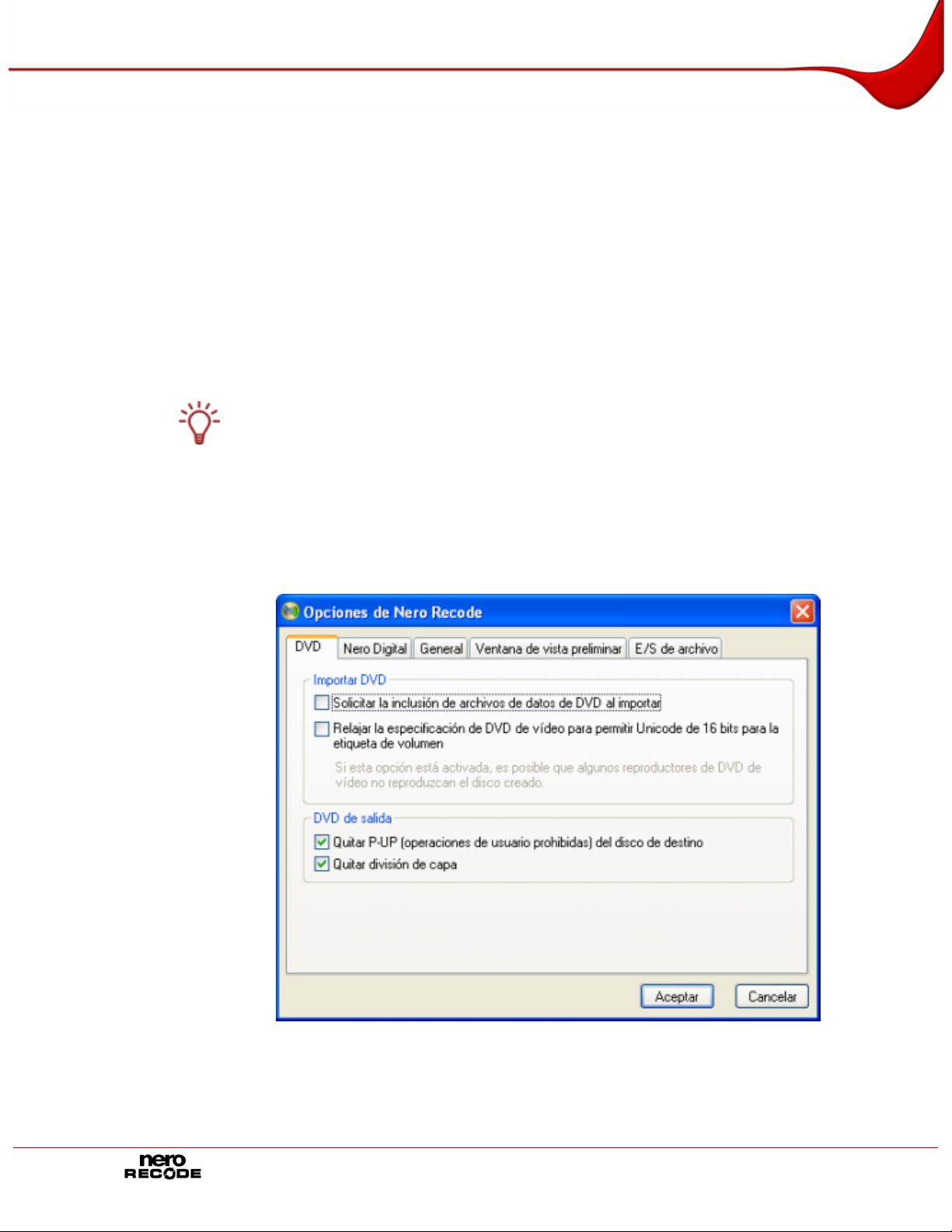
Asistentes de Nero Recode
5 Asistentes de Nero Recode
Las tareas que se pueden llevar a cabo con Nero Recode se pueden dividir en cuatro pasos:
Definir la configuración básica
Importar los archivos que desea recodificar
Definir las opciones de Nero Digital, del proceso de grabación o d e ambos
Grabar el disco
Los asistentes también siguen esta estructura en cuatro pasos, y cada paso se presenta e
una pantalla independiente. Puede utilizar los botones Siguiente y Atrás para avanzar
re
troceder por las tres pantallas durante la realización de una tarea. Esto significa que
mbién puede cambiar los ajustes que haya realizado y deshacer acciones.
ta
Nero Digital™ es un códec MPEG-4. Es compatible con vídeo MPEG-4 y MPEG-4 AAC
alto rendi
resolu
miento y ofrece sonido e
ción para el cine en casa.
nvolvente de alta calidad y señales de imagen de alta
n
y
de
5.1 Confi
guración básica
Los ajustes básicos se realizan en las fichas de la ventana
abre utili
zando el botón Opciones del área extendida.
Opciones de Nero Recode. Se
Fig. 3: ventana Opciones de Nero Recode
Pág. 11
Page 12
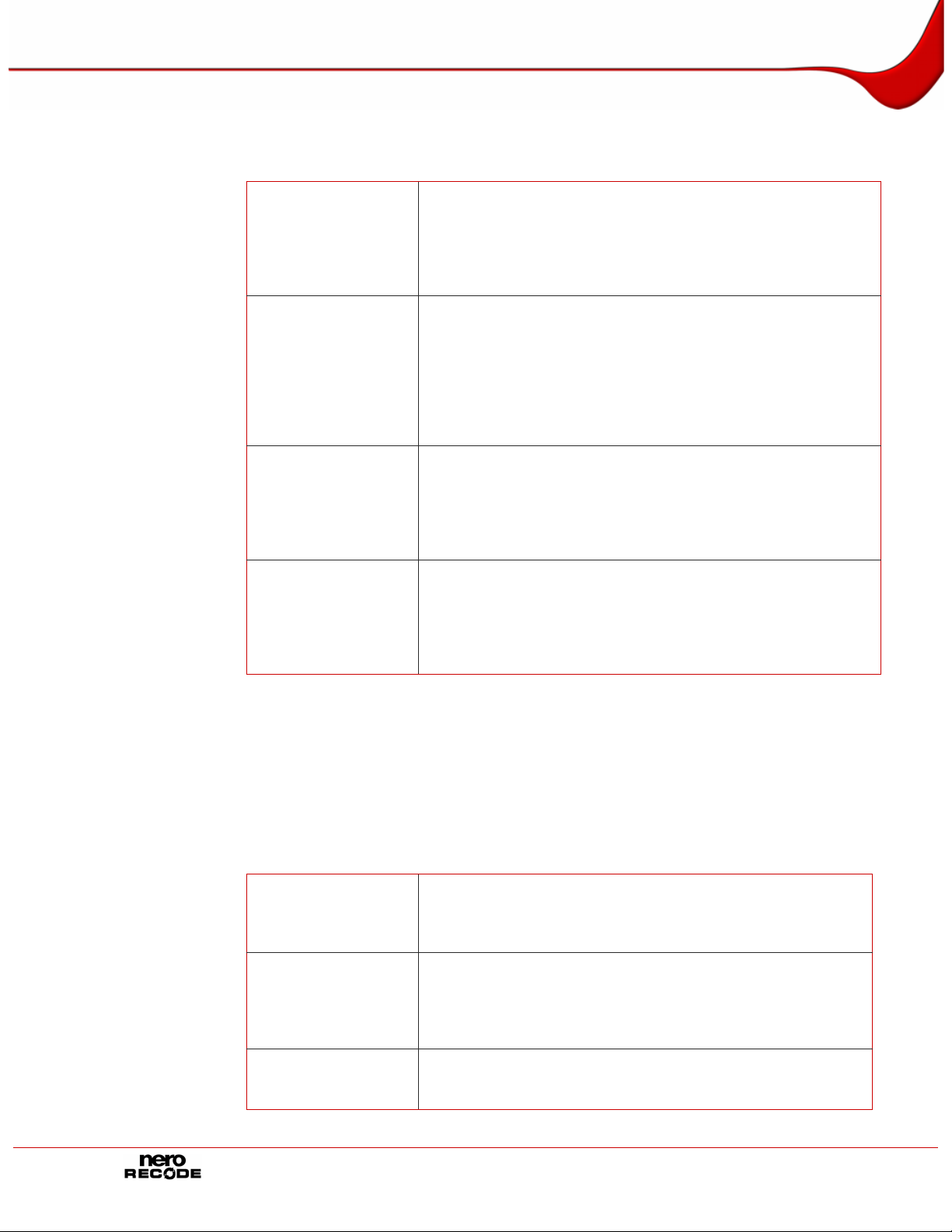
Asistentes de Nero Recode
5.1.1 Ficha DV
Est ra def
Est ien
D
a ficha se utiliza pa
án disponibles las sigu
Casilla de
verificación
Solicitar la
sión de arch
datos de DVD al
importar
Casilla de
verificación
Relajar la especificación de
vídeo para
Unicode de
para la etiquet
volumen
Casilla de
verificación
Quitar P-UOP
(Operacion
usuario proh
de disco destino
Casilla de
verificación
Quitar división de
capa
inclu-
ivos de
DVD de
permitir
16 bits
a de
es de
ibidas)
inir la configuración de importación de DVD.
tes opciones de entrada:
Esta casilla decide si este contenido se incluye en la copia al
importar un DVD con contenido de datos. Para que el contenido
de datos también se copie, esta casilla tiene que estar
seleccionada.
Esta ca
caracteres. Nero Recode no utiliza caracteres de idiomas como
el japonés o el coreano, que tienen el conjunto de datos Unicode
de 16 bits, y no es compatible con los requisitos de DVD de
vídeo.
Esta casilla decide si las áreas prohibidas de un
a disposición del usuario durante la copia. Por ejemplo, si el DVD
original contiene un área que no puede saltarse, puede utilizar
Nero Recode para eliminar el bloqueo de forma que los usuarios
puedan saltar el área o avanzar rápido por ella.
Esta casilla quita la división de capas. Si el DVD original tiene
dos cap
de forma momentánea y permitir que el láser pase de la primera
capa a la segunda. Cuando se utiliza Nero Recode para copiar
un DVD de una capa, este comando es redundante y se puede
quitar.
silla flexibiliza las restricciones sobre el uso de juegos de
DVD se pondrán
as, hay un comando en el DVD para congelar la imagen
5.1.2 Ficha
Pág. 12
Nero Digital
Esta ficha se utiliza para definir los ajustes de conversión al formato Nero Digital.
Una vez Nero Recode ha creado un archivo MPEG-4, se
automática para ver si la calidad de vídeo mejoraría al co
enú desplegable se u
El m tili
o.
cas
án disponibles las si
Est guien
Pedir confirma
de los archivos qu
necesitan un
segundo paso.
No preguntar.
Realizar siempre
un segundo paso
para los archivo
que lo necesiten
No preguntar. No
dar nunca un
segundo paso.
ción
s
za para definir cómo debe proceder Nero Recode en dicho
tes opciones de selección:
Si una segunda conversión mejorase la calidad, se abre un
cuadro de diálogo antes de que tenga lugar la segunda
e
conversión. Este cuadro se puede utilizar para definir si el
segundo debe o no producirse.
Si una segunda conversión mejorase la calidad, se realiza
automáticamente sin comprobar.
.
Nunca se realiza la segunda conversión, ni siquiera cuando
mejoraría la calidad del archivo MPEG-4 resultante.
realiza una comprobación
nvertir el archivo una segunda vez.
Page 13
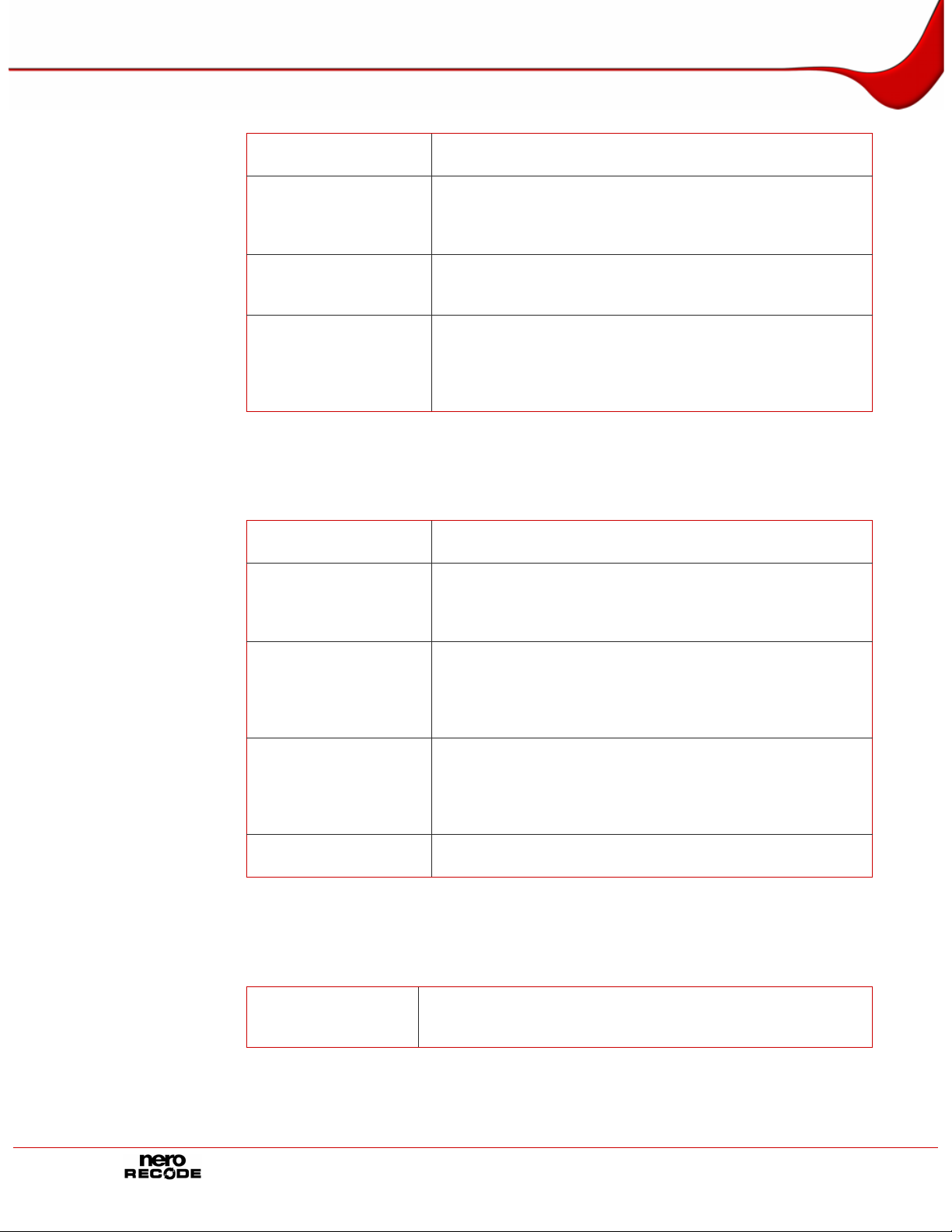
Asistentes de Nero Recode
También están disponibles las siguientes opciones de entrada:
Botón
Por defecto
Menú desplegable
Método
Upsizing/Método
Downsizing
Casilla de verificación
Analizar archivos al
importar
Casilla de verificación
Cerrar iTunes
después de
transferencia a iPod
5.1.3 Ficha General
Esta ficha se utiliza para definir la configuración general de Nero Recode.
Están disponibles las siguientes opciones de entrada:
Bótón
Activar todos
Casilla de verificación
Si se minimiza,
minimizar en la
bandeja
Casilla de verificación
No expulsar el disco
después de terminar
la codificación
/grabación
Casilla de verificación
Oferta para guardar
informe detallado
tras grabar proceso
con éxito
Menú desplegable
Idioma
Restablece la configuración por defecto.
Permite seleccionar el método para cambiar la resolución
de vídeo, si es necesario. El ajuste por defecto es
Automático, lo cual significa que se elige el mejor método
de forma automática.
Analiza el archivo de vídeo al importarlo.
Cierra iTunes automáticamente después de transcodificar a
vídeo Apple iPod.
Activa todas las advertencias, en caso de que se hayan
desactivado manualmente.
Especifica que el programa debe aparecer en la barra de
estado cuando está minimizado.
Impide que el disco sea explusado tras la grabación.
Permite guardar el informe generado acerca del proceso de
grabación.
Define el idioma de Nero Recode.
5.1.4 Ficha Ventana de vista preliminar
Esta ficha se puede utilizar para definir la calidad del audio en la vista preliminar del DVD.
Están disponibles las siguientes opciones de entrada:
Área
Ventana de vista
preliminar
Pág. 13
Especifica la calidad del audio de la vista preliminar
Page 14
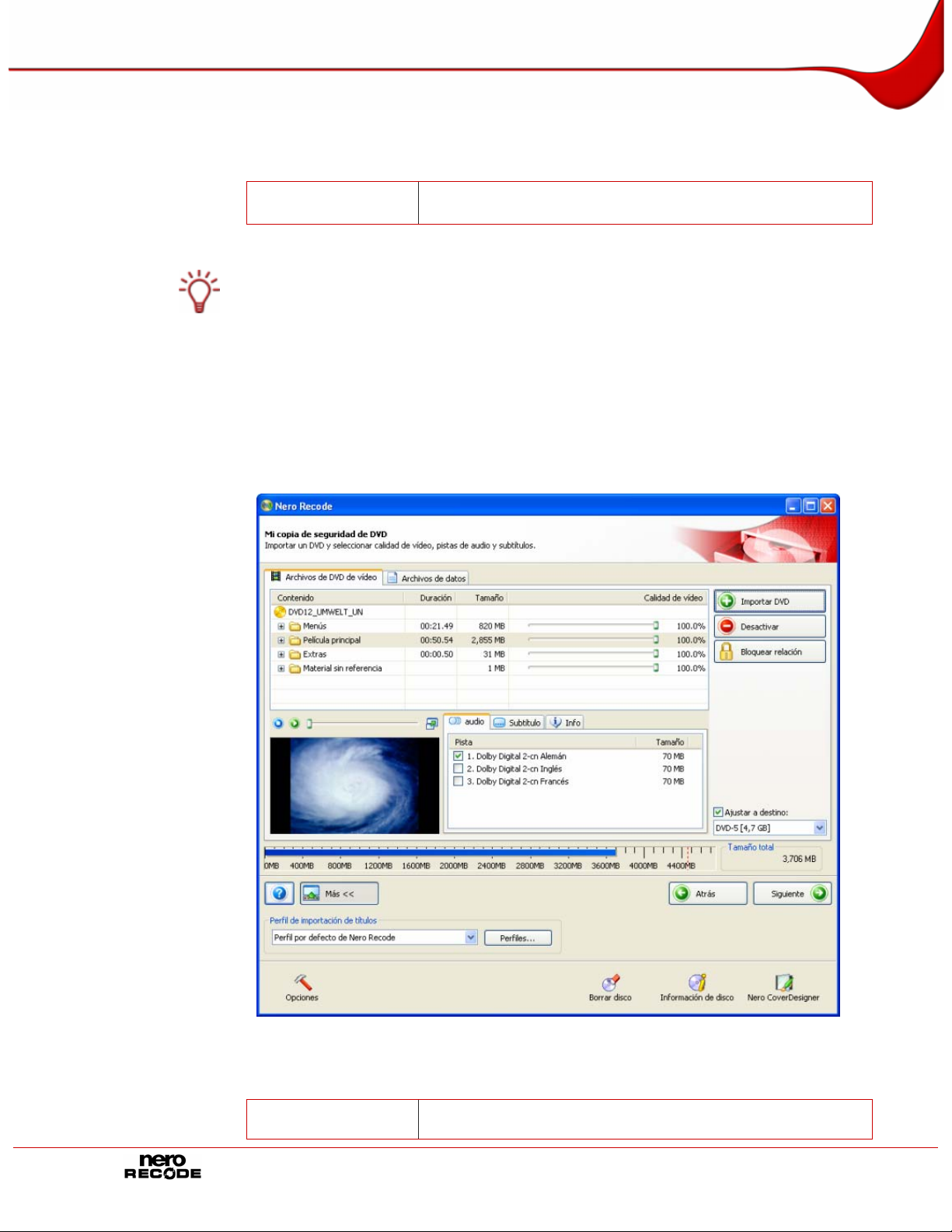
Asistentes de Nero Recode
5.1.5 Ficha E/S de archivo
Esta ficha se utiliza para definir el método de acceso a la unidad para la conversión directa.
Está disponible la siguiente opción de entrada:
Área
E/S de archivo
Especifica el método de acceso a la unidad durante la
conversión directa.
Al leer DVD sin protección que tengan un bit de protección con SPTI/ASPI, podría
aparecer un mensaje en Nero Recode indicando que el DVD no se puede copiar. En este
caso, seleccione la opción Sistema de archivos de Windows durante la lectura.
5.2 Pantalla Importar archivos
La pantalla para importar archivos cambia en función de la tarea elegida. A continuación se
explican las opciones de entrada estándar de esta pantalla.
La explicación de las opciones de entrada mostradas, que varían en función de la tarea
seleccionada, se puede encontrar en la descripción de cada tarea.
Fig. 4: importación de títulos de vídeo en Nero Recode
Las siguientes opciones de entrada son estándar en la pantalla para importar archivos y
están disponibles en el contexto de cada tarea:
Casilla de
verificación
Pág. 14
Esta opción recodifica automáticamente el contenido del
disco importado de forma que quepa en el disco vacío. Esta
Page 15
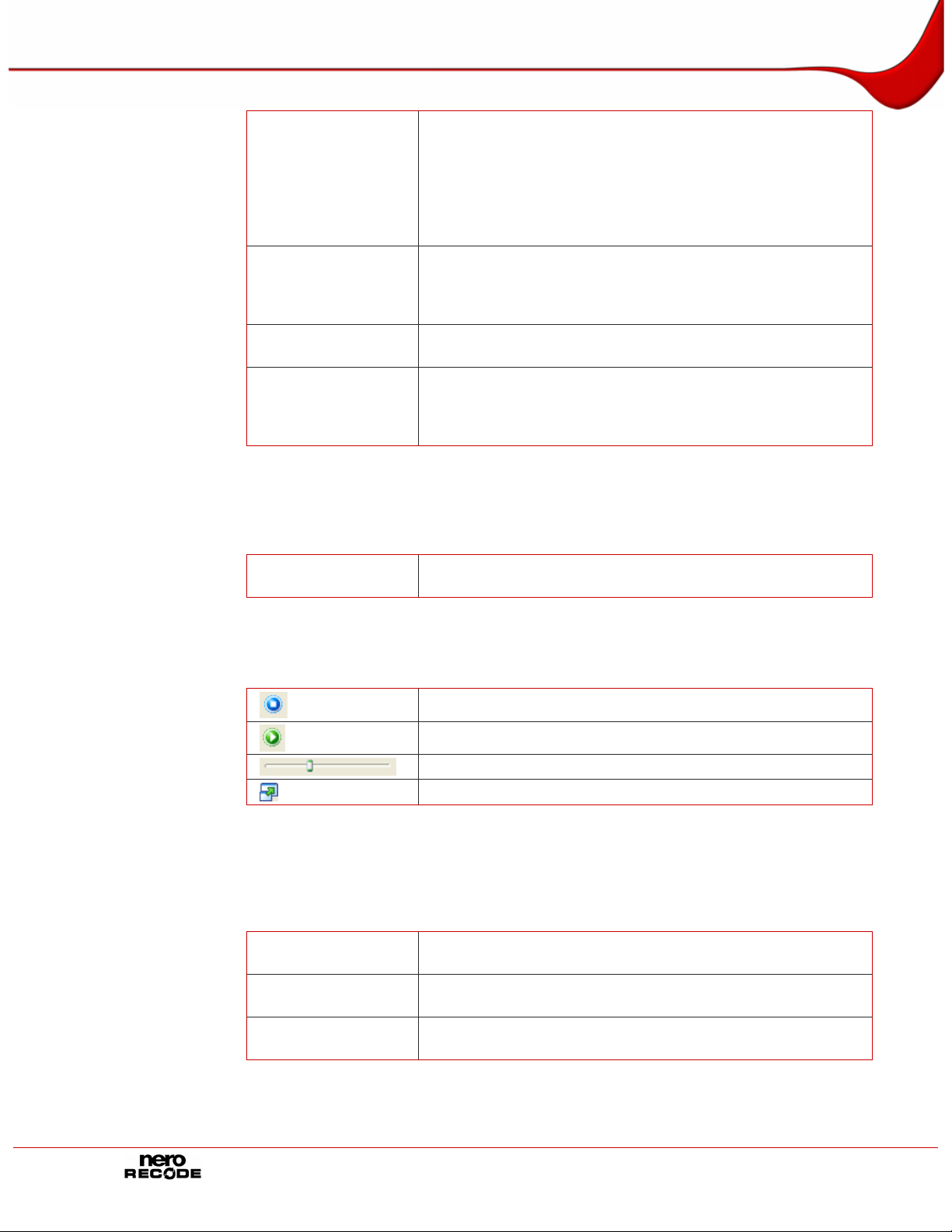
Asistentes de Nero Recode
Ajustar a destino
casilla está activada por defecto.
Si la casilla no está seleccionada, el tamaño de la copia se
puede definir independientemente de la limitación del disco.
Aunque puede que no sea posible grabar la estructura del
DVD resultante en un disco vacío comercial típico, no
obstante el título de DVD de vídeo se podrá reproducir desde
el disco duro.
Menú desplegable
Ajustar a destino
Área
Tamaño total
Esta opción muestra el soporte de destino. La barra de
capacidad del área inferior de la pantalla muestra el volumen
de los datos seleccionados. Este menú desplegable está
activo cuando la casilla está seleccionada.
Muestra la cantidad de espacio usado del disco.
Muestra la cantidad de espacio usado del disco. El color azul
Área
Barra de capacidad
de la barra indica que el contenido cabrá en el disco. El color
rojo de la barra indica que el volumen de los datos supera la
capacidad del disco.
5.2.1 Ficha Archivos de DVD de vídeo/Títulos de Nero Digital
Las siguientes opciones de entrada son estándar en la ficha Archivos de vídeo de DVD y
están disponibles en el contexto de cada tarea:
Botón
Importar DVD
Área de vista preliminar
Esta opción abre un cuadro de diálogo para importar el
archivo necesario.
Las siguientes opciones de entrada son estándar en la ficha Archivos de vídeo de DVD y
están disponibles en el contexto de cada tarea:
Detiene la reproducción.
Inicia la reproducción.
Salta a puntos concretos.
Amplía el área de vista preliminar
Fichas Audio/Subtítulos/Información
Entre otras cosas, las fichas Audio/Subtítulos/Información que figuran en el centro de la
pantalla muestran las bandas sonoras presentes en el DVD original y los subtítulos del área
seleccionada. Las pistas de audio y subtítulos se han importado conforme al perfil
seleccionado durante la importación. Están disponibles las siguientes fichas:
Ficha
Audio
Ficha
Subtítulo
Ficha
Información
Muestra las pistas de audio que se han importado conforme
al perfil de importación.
Muestra las pistas de audio que se han importado conforme
al perfil de importación.
Muestra información acerca del título de vídeo importado.
Pág. 15
Page 16
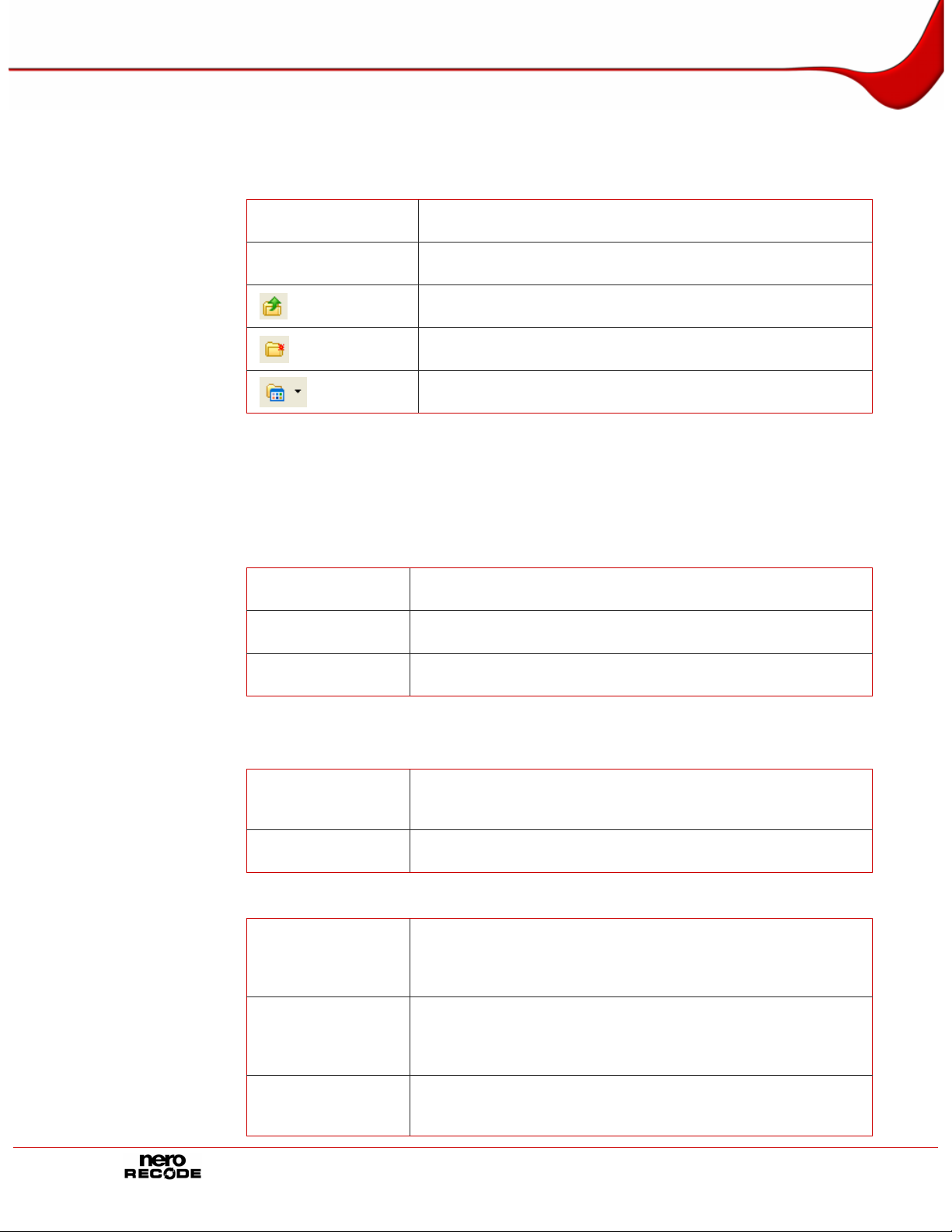
Asistentes de Nero Recode
5.2.2 Ficha Archivos de datos
Los archivos de datos se pueden grabar en el disco así como la película. Estos archivos se
importan utilizando la ficha Archivos de datos. Las siguientes opciones de entrada están
disponibles en el contexto de cada tarea:
Botón
Añadir archivos
Botón
Eliminar
Abre un cuadro de diálogo para añadir archivos de datos.
Elimina un archivo de datos y sólo está activo si se ha
añadido un mínimo de un archivo de datos.
Muestra el contenido de las carpetas de nivel superior y sólo
está activo cuando el usuario está situado en una subcarpeta.
Abre el cuadro de diálogo para crear una carpeta en el área
de datos del disco.
Abre un menú para cambiar la forma en la que se muestran
los archivos en las carpetas.
5.2.3 Área Perfil de importación de títulos
El área Perfil de Nero Recode permite cambiar a la ventana Perfil de importación de
títulos, en la que se pueden crear perfiles.
En el área Perfil de importación de títulos están disponibles las siguientes opciones de
entrada:
Menú desplegable
Perfil actual
Botón
Nuevo
Botón
Eliminar
Indica el perfil actual.
Abre un cuadro de diálogo en el que se puede crear un perfil.
Elimina el perfil actual mostrado en el menú desplegable Perfil
actual.
En la ventana Perfil de importación de títulos están disponibles las siguientes f i chas:
Ficha Vídeo
Área
Distribución de
calidad
Área
Menús
Define la relación de calidad entre la película principal y el
contenido adicional.
Especifica si los menús se deben copiar con la calidad original.
Ficha Audio
Casilla de verificación
Preseleccionar las
siguientes pistas de
Define si el DVD debe contener las pistas de audio sólo de
determinados idiomas o de todos los idiomas.
audio
Abre un cuadro de diálogo en el que se pueden añadir pistas
Botón
Añadir
de audio en distintos idiomas. Este botón sólo está activo si se
ha seleccionado la casilla Preseleccionar las siguientes
pistas de audio.
Botón
Quitar
Elimina las pistas de audio resaltadas. Este botón sólo está
activo si hay un mínimo de una pista de audio resaltada en la
vista general de pistas de audio seleccionadas.
Pág. 16
Page 17
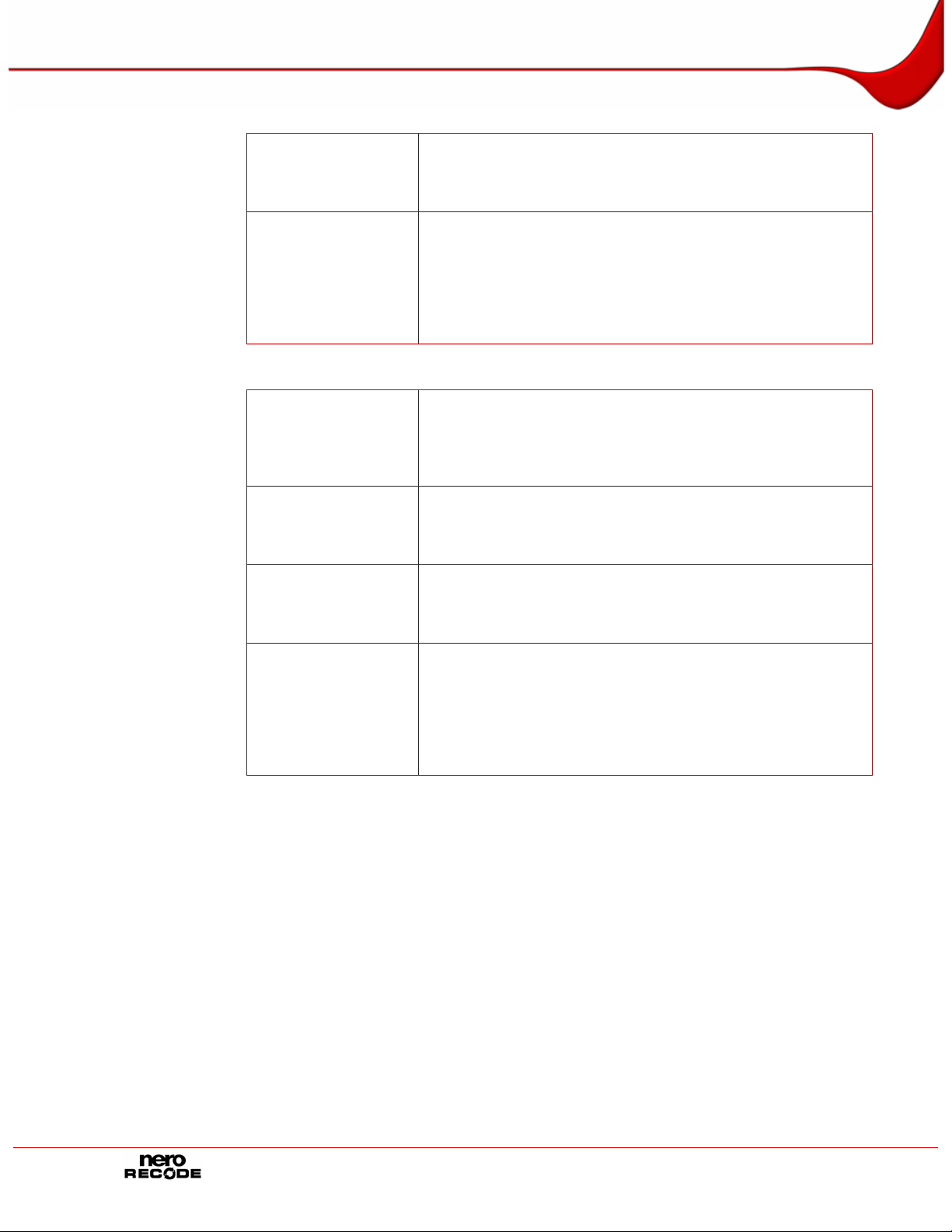
Asistentes de Nero Recode
Menú desplegable
De varias pistas del
mismo idioma
seleccionar
Casilla de
verificación
Seleccionar todas
las pistas si
ninguna cumple
los criterios de
selección
Ficha Subtítulo
Casilla de
verificación
Preseleccionar las
siguientes pistas
de subtítulos
Botón
Añadir
Botón
Quitar
Casilla de
verificación
Seleccionar todas
las pistas si
ninguna cumple
los criterios de
selección
Especifica el formato de audio utilizado cuando hay varias
pistas de audio en el mismo idioma en el DVD.
Selecciona todas las pistas de audio cuando ninguna de las
pistas del DVD tiene pistas de sonido que cumplan los
criterios definidos.
Define si el DVD debe contener las subtítulos sólo de
determinados idiomas o de todos los idiomas.
Abre un cuadro de diálogo en el que se pueden añadir pistas
de subtítulo en distintos idiomas. Este botón sólo está activo
si se ha seleccionado la casilla Preseleccionar las
siguientes pistas de subtítulos.
Elimina las pistas de subtítulos resaltadas. Este botón sólo
está activo si hay un mínimo de una pista de subtítulos
resaltada en la vista general de pistas de subtítulos
seleccionadas.
Selecciona todas las pistas de subtítulos cuando ninguna de
las pistas del DVD tiene pistas de subtítulos que cumplan los
criterios definidos.
Pág. 17
Page 18
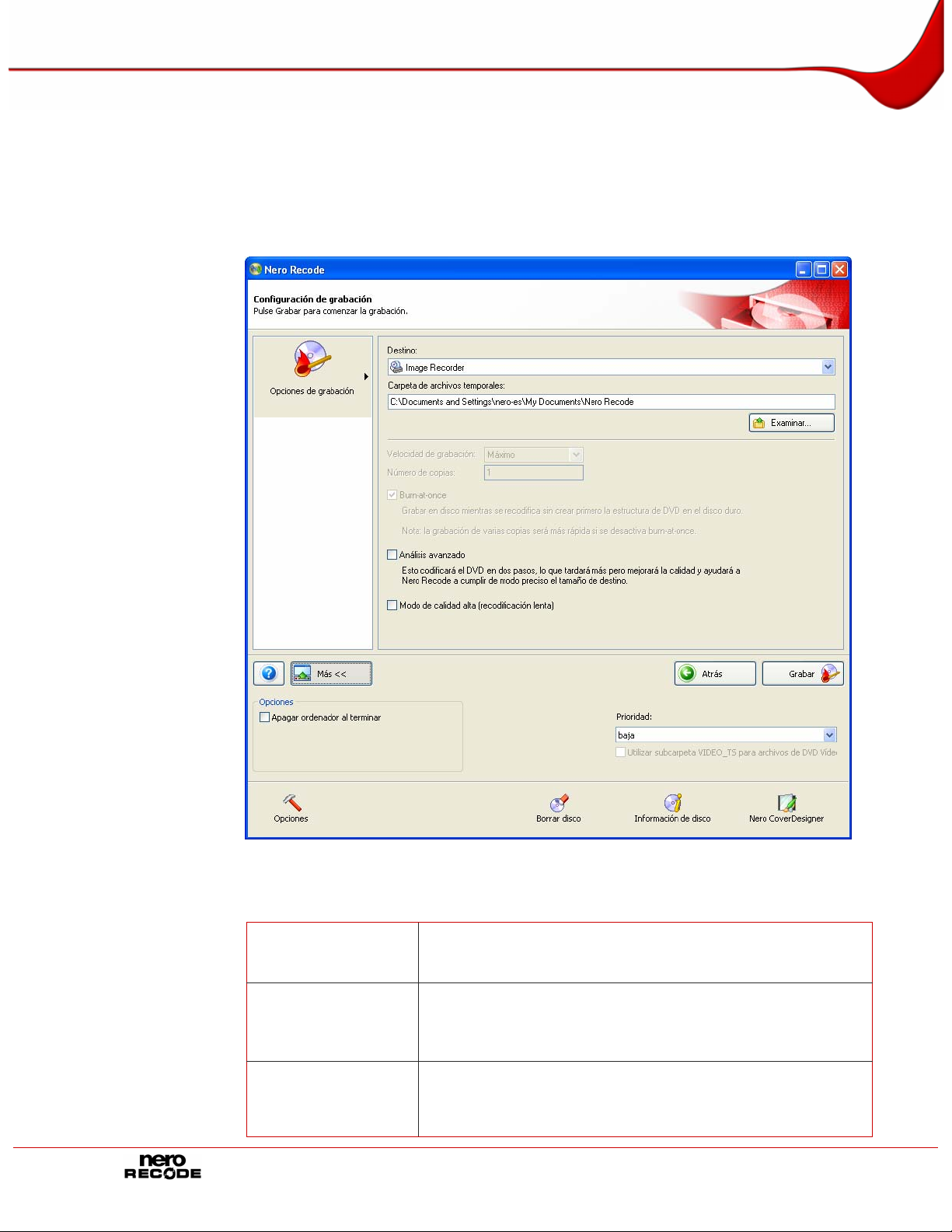
Asistentes de Nero Recode
5.3 Pantalla Configuración de grabación
La pantalla para definir las opciones de grabación cambia en función de la tare a
seleccionada. A continuación se excplican las opciones de entrada estándar de esta
pantalla.
La explicación de las opciones de entrada mostradas, que varían en función de la tarea
seleccionada, se puede encontrar en la descripción de cada tarea.
Fig. 5: configuración de grabación de Nero Recode
Las siguientes opciones de entrada son estándar en la pantalla Configuración de
grabación y están disponibles en el contexto de cada tarea:
Menú desplegable
Destino
Especifica el destino de la compilación. Puede utilizar un
grabador de CD/DVD para grabar los datos, almacenarlos en
un disco duro o generar un archivo de imagen.
Especifica la carpeta de destino en la que se almacenará
Cuadro de texto
Carpeta de destino
tanto la compilación como los archivos temporales creados
durante la grabación. Estos archivos se borran
automáticamente después de la grabación.
Abre una ventana que muestra el árbol de directorios del
Botón
Examinar
ordenador. En ella se puede seleccionar la carpeta de destino
en la que se almacenará la compilación o que contendrá los
archivos temporales durante la grabación. El cuadro de
Pág. 18
Page 19

Asistentes de Nero Recode
Menú desplegable
Velocidad de
escritura
Cuadro de texto
Número de copias
Botón
Grabar
También están disponibles las siguientes opciones de entrada específicas de cada tarea:
Casilla de
verificación Burn-
at-once
Casilla de
verificación
Análisis avanzado
Casilla de
verificación
Modo de alta
calidad
Al convertir a Nero Digital están disponibles las siguientes opciones de configuración:
Menú desplegable
Perfil actual
Botón Nuevo
Botón Eliminar
Cuadro de texto
Método de
codificación
Casilla de
verificación
Modo experto
Los usuarios que tienen mucha experiencia en la conversión de a rchivos de vídeo y de
audio pueden utilizar el modo experto para definir las opciones de configuración avanzadas
(véase
Configuración para expertos de Nero Digital).
diálogo Carpeta de destino refleja automáticamente la ruta.
Los .archivos temporales se eliminan automáticamente
después de la grabación.
Especifica la velocidad de escritura. Este menú desplegable
sólo está activo si se ha seleccionado un grabador de
CD/DVD en el menú desplegable Destino.
Muestra el número de copias que se van a grabar. Este
cuadro de texto sólo está activo si se ha seleccionado un
grabador de CD/DVD en el menú desplegable Destino.
Inicia el proceso de grabación.
Si esta casilla de verificación no está seleccionada, la
estructura del DVD se guarda en el disco duro antes de la
grabación. En ese caso, el proceso de grabación se alarga.
Este método es más rápido cuando se van a realizar varias
copias, porque la grabación sólo se realiza una vez. Esta
casilla de verificación sólo está activa si se ha seleccionado
un grabador de CD/DVD en el menú desplegable Destino.
Mejora significativamente la calidad del proceso de
codificación de un DVD. La grabación se realiza en dos pasos
y por tanto, requiere más tiempo. Esta casilla de verificación
sólo está activa si se ha seleccionado un grabador de
CD/DVD en el menú desplegable Destino.
Mejora la calidad de la grabación y, como consecuencia, la
grabación requiere más tiempo. Esta casilla de verificación
sólo está activa si se ha seleccionado un grabador de
CD/DVD en el menú desplegable Destino.
Muestra el Perfil Nero Digital seleccionado en la pantalla Mi
disco de Nero Digital.
Por defecto, sólo está disponible un perfil, pero se pueden
crear perfiles nuevos.
Crea un perfil nuevo que a continuación podrá seleccionarse
en el menú desplegable Perfil actual.
Elimina el perfil seleccionado en el menú desplegable Perfil
actual.
Selecciona el método que se va a usar para codificar el
archivo MPEG-4.
Cambia al modo de configuración para expertos de Nero
Digital.
Pág. 19
Page 20

Asistentes de Nero Recode
5.3.1 Opciones de configuración adicionales
La ventana extendida también ofrece las siguientes opciones de configuración adicionale s:
Casilla de
verificación
Apagar ordenador
al terminar
Menú desplegable
Prioridad
El ordenador se apaga automáticamente una vez finalizada la
grabación. Esta casilla de verificación sólo se muestra en la
ventana Configuración de grabación.
Define cómo se van a utilizar los recursos disponibles en el
ordenador al grabar el disco. Este menú desplegable sólo se
muestra en la pantalla Configuración de grabación.
5.4 Pantalla Recodificación y grabación
La pantalla Recodificación y grabación cambia en función de la tarea seleccionada. A
continuación se explican las opciones de entrada estánda r de esta pantalla. La explicación
de las opciones de entrada mostradas, que varían en función de la tarea seleccionada, se
puede encontrar en la descripción de cada tarea.
Fig. 6: proceso de grabación de Nero Recode
Las siguientes opciones de entrada son estándar en la pantalla Grabar disco y están
disponibles en el contexto de cada tarea:
Casilla de
verificación
Activar vista
Activa la vista preliminar de vídeo durante la grabación.
preliminar de vídeo
Amplía y reduce el área de la vista preliminar de vídeo.
Pág. 20
Page 21

Asistentes de Nero Recode
Área
Estado
Área
Barra de progreso
Botón
Pausa
Botón
Detener
Botón
Reanudar
Botón
Atrás
Botón
Más
Indica el progreso del proceso de grabación.
Muestra el progreso del proceso de grabación en forma
gráfica.
Detiene momentáneamente el proceso de grabación.
Detiene el proceso de grabación.
Reanuda el proceso de grabación. Este botón sólo se
muestra cuando el proceso de grabación se ha detenido
momentáneamente utilizando el botón Pausa.
Muestra la pantalla anterior.
Muestra la pantalla ¿Qué desea hacer ahora?. Hay varias
opciones para realizar otras acciones.
Si van a recodificar archivos para Nero Digital, estará disponible la siguiente op ción de
entrada.
Casilla de
verificación
Mostrar
dispositivos
compatibles con
Nero Digital
Abre una ventana de exploración que contiene una lista de
dispositivos que pueden reproducir el perfil Nero Digital
durante el proceso de codificación.
Para utilizar esta función, es preciso disponer de una
conexión a Internet activa.
Pág. 21
Page 22
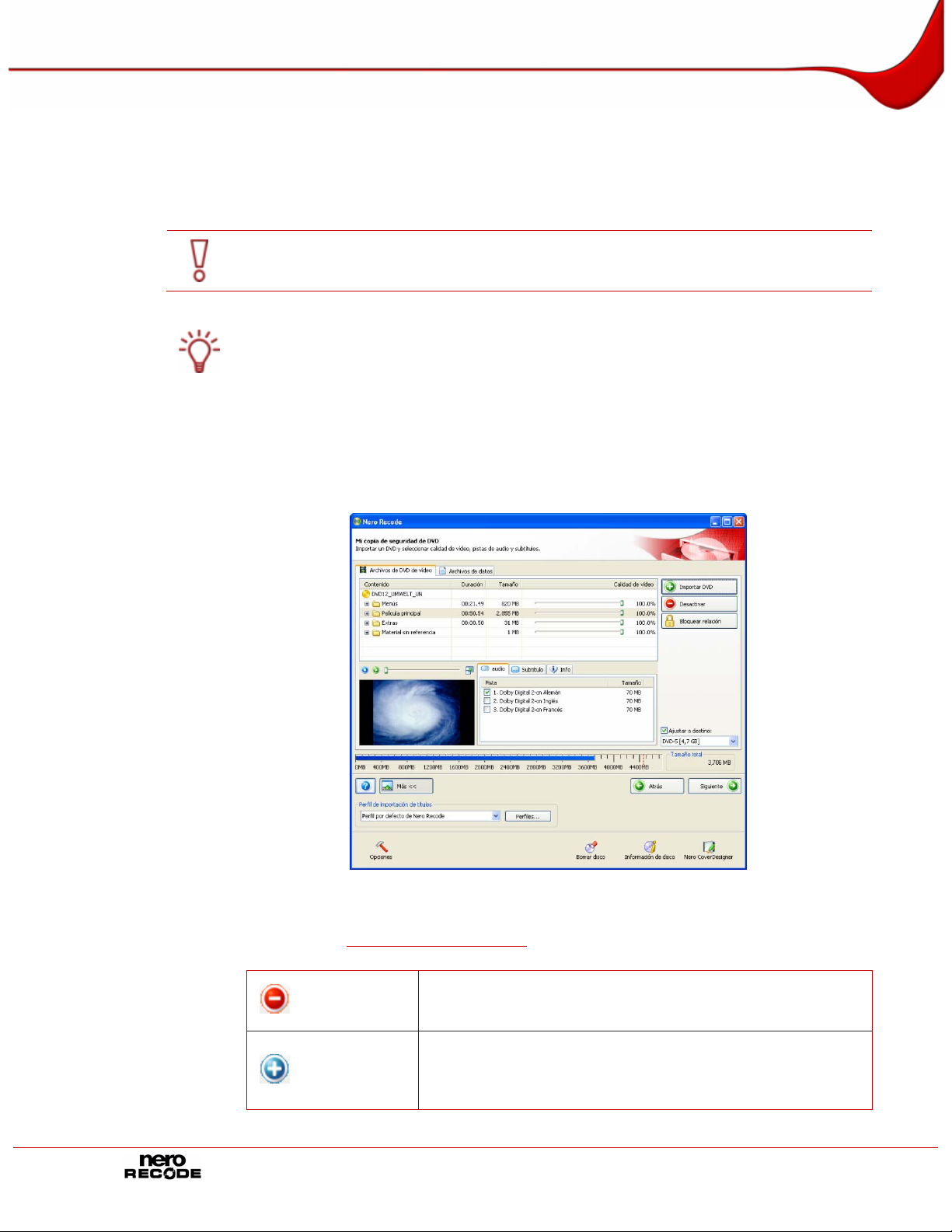
Recodificación de un DVD entero en DVD
6 Recodificación de un DVD entero en DVD
Nero Recode permite adaptar y cambiar la estructura de un DV D mientras se copia, de
forma que los datos se puedan grabar en un disco comercial vacío.
A menos que usted sea propietario de los derechos de autor, o disponga de la autori za ción
del propietario, la reproducción no autorizada de discos constituye una infracción de las
leyes nacionales e internacionales y puede dar lugar a graves sancion es penales.
La mejor forma de producir una copia 1:1 simple de un DVD es utilizar Nero Express o
Nero Burning ROM. En este caso, los datos no están comprimidos, de modo que el disco
vacío debe tener una capacidad suficiente para alojar el contenido del DVD original como
se muestra. Para obtener más información acerca del uso de Nero Express o Nero Burning
ROM, consulte sus respectivos manuales o archivos de ayuda.
6.1 Opciones de entrada específicas de tareas
Fig. 7: pantalla Mi copia de seguridad de DVD con DVD importado
Además de las opciones de entrada descritas en el capítulo sobre la pantalla Importar
archivos (véase
de la tarea Recodificar un DVD entero en DVD están disponibles los siguientes boto nes:
Desactivar
Activar
Pág. 22
Pantalla Importar archivos), en la pantalla Mi copia de seguridad de DVD
Quita títulos de vídeo contenidos en el original. Dichos títulos
no se transfieren al grabar la copia. Este botón sólo está
activo si se ha importado un título de DVD de vídeo.
Activa títulos de vídeo previamente desactivados. Dichos
títulos se transfieren al grabar la copia. Este botón sólo está
activo si se ha desactivado un título de DVD de vídeo ya
importado.
Page 23

Recodificación de un DVD entero en DVD
Bloquear rela-
ción
Desbloquear re-
lación
Las columnas situadas en la parte superior de la fich a Archiv os de DVD de vídeo tienen el
siguiente significado:
Bloquea el cambio automático de calidad de grabación para
los títulos de DVD de vídeo. No obstante, se pueden
modificar los ajustes de calidad de forma manual con el
control deslizante. Puede ser útil bloquear títulos de vídeo
concretos cuando se va a mejorar la calidad de otro
contenido y ello requiere un deterioro proporcional del resto
del contenido. Este botón sólo está activo si se ha importado
un título de DVD de vídeo.
Retira el bloqueo del cambio automático de calidad de
grabación. Este botón sólo está activo si se ha importado un
título de DVD de vídeo.
Contenido
Duración
Tamaño
Calidad de vídeo
6.2 Recodificación
Para recodificar un DVD, siga estos pasos:
1. Inicie Nero Recode.
Æ Se muestra la pantalla de inicio (véase Pantalla de inicio de Nero Recode).
2. En la pantalla de inicio de Nero Recode, seleccione la tarea Recodificar un DVD entero en
DVD.
Æ Se muestra la pantalla Mi copia de seguridad de DVD.
3. Inserte el DVD que desea recodificar en la unidad de DVD del PC.
4. /DVD.
Inserte un disco vacío si desea grabar los datos en un CD
5.
Si es necesario, seleccione la casilla Ajustar a destino.
El contenido del DVD
Æ de origen se recodificará de modo que quepa en el disco vacío
que se ha insertado.
Muestra la estructura contenida en el DVD.
Muestra la longitud del área correspondiente.
Muestra el tamaño del área correspondiente.
Muestra la calidad. Cuanto mayor sea el número, mejor será
la calidad del archivo recodificado con Nero Recode.
Si no se selecciona la casilla Ajustar a destino, el DVD de vídeo se importa con su
tamaño original. En este caso, es posible que el volumen de los datos supere la capacidad
6. en el área Perfil de importación de títulos
7.
Pág. 23
porte y sólo pueda grabarse en un DVD de doble capa o guardarse en el disco duro.
del so
Seleccione el perfil de importación apropiado
(véase Área Perfil de importación de tí ).
Haga clic en el botón Importar DVD.
Æ Se abre el cuadro de diálogo Buscar carpeta.
tulos
Page 24

Recodificación de un DVD entero en DVD
8. Seleccione la unidad o la carpeta del disco duro que contiene el DVD que desea recodificar
y haga clic en el botón Aceptar.
Æ Ha importado el DVD.
La barra de capacidad del área inferior de la pantalla muestra la cantidad de memori a
que utilizan los archivos de DVD importados. Si el DVD de origen es mayor que el
soporte de destino, el área central de la ficha Archivos de DVD de vídeo muestra
cómo se recodificará el DVD conforme al perfil seleccionad o.
9. En la ficha Audio, seleccione las pistas de audio que desea copiar.
10. En la ficha Subtítulos, seleccione las pistas de subtítulos que desea copiar.
11.
Si hay algún título de vídeo que no desea copiar:
1. Seleccione el título de vídeo en cues
2. Haga
clic en el botón Desactivar.
tión en la ficha .
Archivos de DVD de vídeo
Æ Se muestra el cuadro de diálogo .
3. Seleccione el método de eliminación apropiado en el cuadro de diálogo y haga clic en
tar.
Acep
Se desactiva el título de vídeo.
Æ
12. S rlo:
13. S edir que pierda calidad al grabarlo:
14. ara ajustar la calidad
i desea volver a activar un título de vídeo previamente desactivado con el fin de copia
1. Seleccione el título de vídeo de
2. Haga
i desea bloquear un título de vídeo concreto para imp
1. Seleccione el título de vídeo que desea blo
2. a
Si desea desbloquear un título de vídeo que ya está bloqueado p
roporcionalmente a los cambios de calidad de los otros tít
p ulos:
1. Seleccione el título de vídeo que desea desblo
2. a
clic en el botón Activar.
Æ El título de vídeo vuelve a activarse y se puede copiar.
Hag clic en el botón Bloquear relación.
Æ Se bloquea el título de vídeo seleccionado.
Hag clic en el botón Desbloquear relación.
Æ Se desbloquea el título de vídeo seleccionado.
sactivado en la ficha Archivos de DVD de vídeo.
Desactivar elemento
quear.
quear.
Desplace el control deslizante a un á
15. rea de la columna Calidad de vídeo hasta alcanzar la
c
alidad del título de vídeo deseada.
La calidad del resto del contenido del DVD
de la cali
16. configuración de grabación.
Haga clic en el botón Siguiente para continuar definiendo la
Æ Se muestra la pantalla Configuración de grabación.
dad del título de vídeo individual.
17. Realice los ajustes necesarios para el proceso de grabación (véase
de grabación
).
se deteriorará proporcionalmente a la mejora
Pantalla Configuración
18. Haga clic en el botón Grabar para iniciar el proceso de grabación.
Pág. 24
Page 25

Recodificación de un DVD entero en DVD
Æ Se inicia el proceso de grabación.
Se muestra la pantalla Recodificación y grabación. Puede seguir el progreso del
proceso de grabación en la barra de progreso.
19. Para cancelar la grabación, haga clic en el botón Detener. Para detenerla
momentáneamente/reanudarla, haga clic en el botón Pausa/Reanudar.
Î El proceso de grabación finaliza cua ndo aparece el mensaje relevante en la ventana de
información.
Ahora puede regresar a la configuración de grabación y volver a grabar la compilación.
El botón Siguiente conduce a la pantalla ¿Qué desea hacer ahora?, donde puede
seleccionar el resto de las opciones o cerrar Nero Recode.
Pág. 25
Page 26

Recodificación de una película principal en DVD
7 Recodificación de una película principal en DVD
Nero Recode le permite copiar la película principal en un DVD sin el conte nido adicional.
Puede adaptar y cambiar la estructura de la película principal de forma que los datos se
puedan grabar en un disco comercial vacío.
A menos que usted sea propietario de los derechos de autor, o disponga de la autori za ción
del propietario, la reproducción no autorizada de discos constituye una infracción de las
leyes nacionales e internacionales y puede dar lugar a graves sancion es penales.
La mejor forma de producir una copia 1:1 simple de un DVD es utilizar Nero Express o
Nero Burning ROM. En este caso, los datos no están comprimidos, de modo que el disco
vacío debe tener espacio suficiente para alojar el contenido del DVD original como se
muestra. Para obtener más información acerca del uso de Nero Express o Nero Burning
ROM, consulte sus respectivos manuales o archivos de ayuda
7.1 Opciones de entrada específicas de tareas
Fig. 8: pantalla Mi copia de seguridad de película con la película principal ya importada
Además de las opciones de entrada descritas en el capítulo sobre la pantalla Importar
archivos (véase
película de la tarea Recodificar una película principal en DVD están disponibles los
siguientes botones:
Pág. 26
Pantalla Importar archivos), en la pantalla Mi copia de seguridad de
Page 27

Recodificación de una película principal en DVD
Abre una ventana en la que se puede recortar el título de vídeo
Recortar pelí-
cula
Las columnas situadas en la parte superior de la fich a Archiv os de DVD de vídeo tienen el
siguiente significado:
seleccionado. Este botón sólo está activo si se ha importado
un título de DVD de vídeo (véase
Recortar película).
Contenido
Duración
Tamaño
Calidad de vídeo
7.2 Recodificación
Para recodificar un DVD, siga estos pasos:
1. Inicie Nero Recode.
Æ Se muestra la pantalla de inicio (véase Pantalla de inicio de Nero Recode).
2. En la pantalla de inicio de Nero Recode, seleccione la tarea Recodificar una película
principal en DVD.
Æ Se muestra la pantalla Mi copia de seguridad de película.
3. Inserte el DVD que desea recodificar en la unidad de DVD del PC.
4.
Inserte un disco vacío si desea grabar los datos en un CD/DVD.
5.
Haga clic en la casilla de verificación Ajustar a destino.
El contenido del D
Æ VD de origen se recodifica de modo que quepa en el disco vacío que
se ha insertado.
Muestra la estructura contenida en el DVD.
Muestra la longitud del área correspondiente.
Muestra el tamaño del área correspondiente.
Muestra la calidad. Cuanto mayor sea el número, mejor será la
calidad del archivo recodificado con Nero Recode.
Si no se selecciona la casilla Ajustar a destino, el DVD de vídeo se importa con su
tamaño original. En este caso, es posible que el volumen de los datos supere la capacidad
6. en el área Perfil de importación de títulos
7.
8.
porte y sólo pueda grabarse en un DVD de doble capa o guardarse en el disco duro.
del so
Seleccione el perfil de importación apropiado
(véase Área Perfil de importación de tí ).
Haga clic en el botón Importar DVD.
Æ Se abre el cuadro de diálogo Buscar carpeta.
Seleccione la unidad o la carpeta
y haga clic en el botón Aceptar.
Ha importado la película principal en el DVD.
Æ
La barra de capacidad del área inferior de la pantalla muestra la cantidad de memor
que utilizan los archivos de DVD importados. Si el DVD de origen es mayor que el
soporte de destino, el área central de la ficha Archivos de DV
cómo se recodificará el DVD conforme al perfil seleccionad o.
tulos
del disco duro que contiene el DVD que desea recodificar
D de vídeo muestra
ia
9. En la ficha Audio, seleccione las pistas de audio que desea copiar.
10. En la ficha Subtítulos, seleccione las
Pág. 27
pistas de subtítulos que desea copiar.
Page 28

Recodificación de una película principal en DVD
11. S
12.
13. configuración de grabación.
14. Realice los ajustes necesarios para el proceso de grabación (véase
15. Hag
i desea recortar un título de vídeo:
1. Seleccione el título de vídeo en cuestión e
2. a
Hag clic en el botón Recortar película.
Æ Se abre la ventana Recortar película.
3. recortar el título de vídeo, defi
Para
los).
4. a
Hag clic en el botón Aceptar.
Æ Ha recortado el título de vídeo.
Desplace el control deslizante a un área
de la columna Calidad de vídeo hasta alcanzar la
calidad del título de vídeo deseada.
La calidad del resto del contenido del DVD se dete
de la calidad del título de vídeo individual.
Haga clic en el botón Siguiente para continuar definiendo la
Æ Se muestra la pantalla Configuración de grabación.
y grabación).
a clic en el botón Grabar para iniciar el proceso de grabación.
na las imágenes inicial y final (véase Recorte de títu-
n la ficha Archivos de DVD de vídeo.
riorará proporcionalmente a la mejora
Pantalla Recodificación
Æ
Se inicia el proceso de grabación.
Se muestra la pantalla Recodificación y grabación. Puede seguir el p
proceso de grabación en la barra de progreso.
16.
Para cancelar la grabación, haga clic en el botón Detener. Para detenerla
mom
entáneamente/reanudarla, haga clic en el botón Pausa/Reanudar.
Î
El proceso de grabación finaliza cuando aparece el mensaje relevante en la ventana de
información.
Ahora puede regresar a la configuración de grabación y volver a graba
El botón Siguiente conduce a la pantalla ¿Qué desea hacer ahora?, donde puede
seleccionar el resto de las opciones o cerrar Nero Recode.
rogreso del
r la compilación.
Pág. 28
Page 29

Recodificación de una película principal en DVD
7.2.1 Recorte de títulos
Si no desea utilizar todo el título de vídeo en la película principal importada, puede usar un
clip específico recortando el título de vídeo.
La ventana Recortar película, en la que se pueden recortar títulos de vídeo, está dividia en
dos áreas: la primera contiene la imagen inicial en la que comienza el título y la segunda
muestra la imagen final, en la que finaliza el título de vídeo.
Fig. 9: ventana Recortar película
En la ventana Recortar película están disponibles las siguientes opciones de entrada:
Botón para saltar algunas imágenes hacia delante.
Botón para saltar 6 segundos hacia delante.
Botón para saltar 6 segundos hacia atrás.
Botón para saltar algunas imágenes hacia atrás.
Control deslizante para definir la imagen necesaria de forma
manual.
Seleccione los marcadores de capítulo del título de vídeo en
la lista desplegable. Esto sólo puede hacerse si el título de
vídeo contiene marcas de capítulo.
Especificación
Imagen inicial
Especificación
Imagen final
Especificación
Duración final
Especificación
Tamaño total
Indica la imagen inicial del título de vídeo.
Indica la imagen final del título de vídeo.
Indica la duración del título de vídeo.
Indica el tamaño total del título de vídeo.
Pág. 29
Page 30

Compilación de un DVD
8 Compilación de un DVD
Con Nero Recode puede compilar sus propios DVD a partir de títulos de vídeo y archivos de
datos importados.
8.1 Opciones de entrada específicas de tareas
Fig. 10: pantalla Mi compilación de DVD con archivos importados
Además de las opciones de entrada descritas en el capítulo sobre la pantalla Importar
archivos (véase
tarea Compilar un DVD están disponibles los siguientes botones:
Eliminar
Bloquear rela-
ción
Desbloquear re-
lación
Recortar pelí-
cula
Pág. 30
Pantalla Importar archivos), en la pantalla Mi compilación de DVD de la
Quita títulos de vídeo. Este botón sólo está activo si se ha
importado un título de DVD de vídeo.
Bloquea el cambio automático de calidad de grabación para
los títulos de DVD de vídeo. No obstante, se pueden
modificar los ajustes de calidad de forma manual con el
control deslizante. Este botón sólo está activo si se ha
importado un título de DVD de vídeo.
Retira el bloqueo del cambio automático de calidad de
grabación. Este botón sólo está activo si se ha importado un
título de DVD de vídeo.
Abre la ventana Recortar película, en la que se puede
recortar el título de vídeo seleccionado. Este botón sólo está
activo si se ha importado un título de DVD de vídeo.
Page 31

Compilación de un DVD
Combinar títu-
los
Dividir títulos
Las columnas situadas en la parte superior de la fich a Archiv os de DVD de vídeo tienen el
siguiente significado:
Contenido
Duración
Tamaño
Calidad de vídeo
8.2 Recodificación
Para recodificar un DVD, siga estos pasos:
1. Inicie Nero Recode.
Æ Se muestra la pantalla de inicio (véase Pantalla de inicio de Nero Recode).
Combina los títulos de vídeo seleccionados. Este botón sólo
está activo si se han seleccionado al menos dos títulos de
DVD de vídeo.
Divide los títulos de vídeo combinados. Este botón sólo está
activo si se han combinado al menos dos títulos de DVD de
vídeo en un sólo título.
Muestra la estructura contenida en el DVD.
Muestra la longitud del área correspondiente.
Muestra el tamaño del área correspondiente.
Muestra la calidad. Cuanto mayor sea el número, mejor será la
calidad del archivo recodificado con Nero Recode.
2. En la pantalla de inicio de Nero Recode, seleccione la tarea Compilar un DVD.
Æ Se muestra la pantalla Mi compilación de DVD.
3. Inserte el DVD que desea recodificar en la unidad de DVD del PC.
4. D/DVD.
Inserte un disco vacío si desea grabar los datos en un C
5. e
Sel ccione la casilla de verificación Ajustar a destino.
Æ VD de origen se recodifica de modo que quepa en el disco vacío que
El contenido del D
se ha insertado.
Si no se selecciona la casilla Ajustar a destino, el DVD de vídeo se importa con su
tamaño original. En este caso, es posible que el volumen de los datos supere la capacidad
6. en el área Perfil de importación de títulos
7.
8.
porte y sólo pueda grabarse en un DVD de doble capa o guardarse en el disco duro.
del so
Seleccione el perfil de importación apropiado
(véase Área Perfil de importación de títu ).
Haga clic en el botón Importar títulos.
Æ Se abre el cuadro de diálogo Importar títulos.
Seleccione los títulos de víde
Æ
Ha importado el DVD.
La barra de capacidad del área inferior de la pantalla muestra la cantidad de memori a
que utilizan los archivos importados. Si el volumen del archivo supera la capacidad
soporte de destino, el área central de la ficha Archivos de DVD de v
cómo se recodificarán los archivos conforme al perfil selecciona
o que desea recodificar y haga clic en el botón Aceptar.
los
ídeo muestra
do.
del
9. En la ficha Audio, seleccione las pistas de audio que desea copiar.
Pág. 31
Page 32

Compilación de un DVD
10. En la ficha Subtítulos, seleccione las pistas de subtítulos que desea copiar.
11. S
12. S o:
13. S
14. S
i desea eliminar un título de vídeo:
1. Seleccione el título de vídeo que
2. a
Hag clic en el botón Eliminar.
Æ Se elimina el título de vídeo de la compilación.
i desea bloquear un título de vídeo concreto p
1. Selecc
2. a
i desea desbloquear un título de vídeo que ya está bloqueado para ajustar la calidad
roporcionalmente a los cambios de calidad de los
p otros títulos:
1. S rchivos de DVD de vídeo.
2. Haga
i desea recortar un título de vídeo:
1. ficha Archivos de DVD de vídeo.
2. Haga clic en el botón Recortar película
ione el título de vídeo en cuestión en la fic
Hag clic en el botón Bloquear relación.
Æ Se bloquea el título de vídeo seleccionado.
eleccione el título de vídeo en cuestión en la ficha A
clic en el botón Desbloquear relación.
Æ Se desbloquea el título de v
Seleccione el título de vídeo en cuestión en la
Æ Se abre la ventana Recortar película.
desee en la ficha Archivos de DVD de vídeo.
ara impedir que pierda calidad al grabarl
ha Archivos de DVD de vídeo.
ídeo seleccionado.
.
3. Para recortar el título de vídeo,
los).
4. Haga clic en el botón Aceptar.
15. S
16. S reviamente combinados.
17. Desplace el control deslizante a un área de la columna Calidad de vídeo hasta alcanzar la
i desea combinar varios títulos de vídeo.
5.
Seleccione un mínimo de dos títulos de vídeo en la ficha Archivos de DVD de vídeo.
6. Haga inar títulos.
Los títulos de vídeo sólo se pueden combinar si todos tienen la mism
i fuera necesario, divida títulos de vídeo p
1. vídeo.
2. Haga clic en el botón Dividir títulos.
clic en el botón Comb
Æ Los títulos de vídeo combinados se agrupan juntos en una nueva carpeta llamada
Títulos combinados.
Seleccione la carpeta Títulos combinados en la ficha Archivos de DVD de
Æ Los títulos de vídeo combinados se muestran de nuevo por separado.
calidad del título de vídeo deseada.
dad del resto del contenido del DVD se deteriorará proporcionalmente a la mejora
La cali
de la calidad del título de vídeo individual.
defina las imágenes inicial y final (véase Recorte de títu-
a pista de audio.
18. Haga clic en el botón Siguiente para continuar definiendo la configuración de grabación.
Pág. 32
Page 33

Compilación de un DVD
Æ Se muestra la pantalla Configuración de grabación.
19. Realice los ajustes necesarios para el proceso de grabación (véase Pantalla Recodifi cación
y grabación).
20.
Haga clic en el botón Grabar para iniciar el proceso de grabación.
Æ
Se inicia el proceso de grabación.
Se muestra la pantalla Recodificación y grabación. Puede seguir el pro
proceso de grabación en la barra de progreso.
21.
Para cancelar la grabación, haga clic en el botón Detener. Para detenerla
momentáneamente/reanudarla, haga clic en el botón Pausa/Reanudar.
Î
El proceso de grabación finaliza cuando aparece el mensaje relevante en la ventana de
información.
Ahora puede regresar a la configuración de grabación y volv
El botón Siguiente conduce a la pantalla ¿Qué desea hacer ahora?, donde puede
seleccionar el resto de las opciones o cerrar Nero Recode.
greso del
er a grabar la compilación.
Pág. 33
Page 34

Grabación de DVD y vídeos en Nero Digital
9 Grabación de DVD y vídeos en Nero Digital
Nero Recode permite codificar todos los formatos de vídeo admitidos por Nero en archivos
Nero Digital. El códec Nero Digital es conforme con el estándar MPEG-4. Estos archivos se
pueden reproducir en Nero ShowTime y otros programas de uso habitual.
9.1 Opciones de entrada específicas de tareas
Fig. 11: pantalla Mi disco de Nero Digital con archivos importados
Además de las opciones de entrada descritas en el capítulo sobre la pantalla Importar
archivos (véase
tarea Recodificar DVD y vídeos en Nero Digital están disponibles las siguien t es opciones
de entrada:
Eliminar
Bloquear rela-
ción
Desbloquear re-
lación
Recortar pelí-
cula
Pág. 34
Pantalla Importar archivos), en la pantalla Mi disco de Nero Digital de la
Quita títulos de vídeo. Este botón sólo está activo si se ha
importado un título de DVD de vídeo.
Bloquea el cambio automático de calidad de grabación para
los títulos de DVD de vídeo. No obstante, se pueden
modificar los ajustes de calidad de forma manual con el
control deslizante. Este botón sólo está activo si se ha
importado un título de DVD de vídeo.
Retira el bloqueo del cambio automático de calidad de
grabación. Este botón sólo está activo si se ha importado un
título de DVD de vídeo.
Abre una ventana en la que se puede recortar el título de
vídeo seleccionado. Este botón sólo está activo si se ha
importado un título de DVD de vídeo.
Page 35

Grabación de DVD y vídeos en Nero Digital
Capítulos
Vídeo
Categoría Nero
Digital
Perfil Nero Digital
Las columnas situadas en la parte superior de la fich a Títulos de Nero Digital tienen el
siguiente significado:
Contenido
Duración
Tamaño
Calidad de vídeo
Abre una ventana en la que se pueden definir marcadores de
capítulo. Este botón sólo está activo si se ha importado y
seleccionado un título de DVD de vídeo.
Abre una ventana en la que se define la configuración de
vídeo utilizada para la conversión. Este botón sólo está activo
si se ha importado y seleccionado un título de DVD de vídeo.
Cambia la Categoría Nero Digital. Este ajuste está
relacionado con el soporte de destino para el que se está
realizando la codificación. El tamaño del resultado varía en
función de la selección.
Cambia el Perfil Nero Digital. Este ajuste está relacionado
con el soporte de destino para el que se está realizando la
codificación.
Muestra la estructura contenida en el DVD.
Muestra la longitud del área correspondiente.
Muestra el tamaño del área correspondiente.
Muestra la calidad. Cuanto mayor sea el número, mejor será
la calidad del archivo recodificado con Nero Recode.
9.2 Recodificación
Para recodificar un DVD o vídeo en Nero Digital, siga estos pasos:
1. Inicie Nero Recode.
Æ Se muestra la pantalla de inicio (véase Pantalla de inicio de Nero Recode).
2. En la pantalla de inicio de Nero Recode, seleccione la tarea Recodificar DVD y vídeos en
Nero Digital.
Æ Se muestra la pantalla Mi disco de Nero Digital.
3. Inserte el DVD que desea recodificar en la unidad de DVD del PC.
4. D/DVD.
Inserte un disco vacío si desea grabar los datos en un C
5. e
Sel ccione la casilla de verificación Ajustar a destino.
Æ de origen se recodificará de modo que quepa en el disco vacío
El contenido del DVD
que se ha insertado.
Si no se selecciona la casilla Ajustar a destino, el DVD de vídeo se importa con su
tamaño original. En este caso, es posible que el volumen de los datos supere la capacidad
6. en el área Perfil de importación de títulos
porte y sólo pueda grabarse en un DVD de doble capa o guardarse en el disco duro.
del so
Seleccione el perfil de importación apropiado
(véase
Área Perfil de importación de títulos).
7.
Haga clic en el botón Importar archivos.
Æ Se abre el cuadro de diálogo Importar título.
Pág. 35
Page 36

Grabación de DVD y vídeos en Nero Digital
8. Seleccione la unidad o la carpeta del disco duro que contiene el DVD o los títulos de vídeo
sueltos que desea recodificar y haga clic en el botón Aceptar.
Æ Ha importado títulos de vídeo.
La barra de capacidad del área inferior de la pantalla muestra la cantidad de memori a
que utilizan los archivos importados. Si el volumen del archivo supera la capacidad del
soporte de destino, el área central de la ficha Archivos de DVD de vídeo muestra
cómo se recodificarán los archivos conforme al perfil seleccionado.
9. Seleccione las pistas de audio en formato Dolby Digital que desea copiar e n las fichas
Audio nº1 y nº2 y especifique el formato al que se deben convertir los archivos de audio
(Estéreo o Surround 5.1 canales).
10. Si desea modificar la configuración de audio, haga clic en el botón Configuración (véase
Definición de configuración de audio
11.
En la ficha Subtítulos, seleccione las pistas de subtítulos que desea copiar.
).
Cree su propia pist
12.
subtítulos propia
13. S
14. ear un título de vídeo concreto para impedir que pierda calidad al
15.
16. S
i desea eliminar un título de vídeo:
1. Seleccione el título de vídeo que
2. a
Hag clic en el botón Eliminar.
Æ Se elimina el título de vídeo de la compilación.
Si desea bloqu
ecodificarlo:
r
1. Seleccione el título de vídeo que desee blo
Hag clic en el botón Bloquear relación.
2. a
Æ Se bloquea el título de vídeo seleccionado.
Si desea desbloquear un título de vídeo que ya está bloqueado p
p
roporcionalmente a los cambios de calidad de los otros títulos:
1. e el título de vídeo que desee desbloquea
Seleccion
Digital.
Hag clic en el botón Desbloquear relación.
2. a
Æ Se desbloquea el título de v
i desea recortar un título de vídeo:
1. Seleccione el título de vídeo que desee re
2. a
Hag clic en el botón Recortar película.
a de subtítulos, si fuese necesario (véase Creación de una pista de
).
desee eliminar en la ficha Títulos de Nero Digital.
quear en la ficha Títulos de Nero Digital.
ara ajustar la calidad
r en la ficha Títulos de Nero
ídeo seleccionado.
cortar en la ficha Títulos de Nero Digital.
Æ Se abre la ventana Recortar película.
3. Para recortar el título de vídeo, defina las imágenes inicial
los).
4. en el botón Aceptar.
Confirme la selección haciendo clic
Æ Se recorta el título de vídeo.
Pág. 36
y final (véase Recorte de títu-
Page 37

Grabación de DVD y vídeos en Nero Digital
17. Si desea añadir capítulos a títulos de vídeo sueltos:
1. Seleccione el título de vídeo al que desee añadir capítulos adicionales en la ficha
Títulos de Nero Digital.
Æ Se abre la ventana Capítulo.
2. Añada más capítulos al título de vídeo (véase
3. Haga clic en el botón Aceptar.
Æ Ahora el título de vídeo contiene capítulos nuevos.
Definición de marcadores de capítuloío).
18. Si desea cambiar la configuración de vídeo Nero Digital de títulos de vídeo concretos:
1. Seleccione el título de vídeo cuya configuración desee cambiar en la ficha Títulos de
Nero Digital.
2. Haga clic en el botón Vídeo.
3. Cambie la configuración según convenga (véase
vídeo
).
4. Haga clic en el botón Aceptar.
Æ Se cambia la configuración de vídeo.
Definición de la configuración de
19. En el menú desplegable Categoría Nero Digital seleccione la categoría de Nero Digital
apropiada.
20.
En el menú desplegable Perfil Nero Digital seleccione el perfil de Nero Digital apropiado.
Desplace el control deslizante a un á
21. rea de la columna Calidad de vídeo hasta alcanzar la
c
alidad del título de vídeo deseada.
La calidad del resto del contenido del DVD s
de la cali
22. configuración de grabación.
Haga clic en el botón Siguiente para continuar definiendo la
dad del título de vídeo individual.
e deteriorará proporcionalmente a la mejora
Æ Se muestra la pantalla Configuración de grabación.
Realice los ajuste
23. s necesarios para el proceso de grabación (véase Pantalla Recodificación
y grabación
Realice los ajustes necesarios
24. en las opciones de Nero Digital (véase Definición de las
opciones
25. l proceso de grabación.
Haga clic en el botón Grabar para iniciar e
Comienza el proceso de grabación.
Æ
Se muestra la pantalla Recodificación y grabación
proceso de grabación en la barra de progreso.
Pág. 37
).
de Nero Digital).
. Puede seguir el progreso del
Page 38

Grabación de DVD y vídeos en Nero Digital
26. Para cancelar la grabación, haga clic en el botón Detener. Para detenerla
momentáneamente/reanudarla, haga clic en el botón Pausa/Reanudar.
Î El proceso de grabación finaliza cua ndo aparece el mensaje relevante en la ventana de
información.
Ahora puede regresar a la configuración de grabación y volver a grabar la compilación.
El botón Siguiente conduce a la pantalla ¿Qué desea hacer ahora?, donde puede
seleccionar el resto de las opciones o cerrar Nero Recode.
9.2.1 Definición de configuración de audio
Puede definir la configuración del codificador de audio en la ventana Configuración de
audio Nero Digital.
Están disponibles las siguientes opciones de entrada:
Los canales de audio se pueden seleccionar en el menú
Menú desplegable
Canales de audio
desplegable Canales de audio. Se trata de los mismos
canales disponibles en el Perfil Nero Digital seleccionado
para convertir el título de DVD de vídeo al formato MPEG-4.
Área Perfiles de audio Nero Digital
Botón de opción
Configuración
automática
Botón de opción
Perfil personalizado
Menú desplegable
Volumen
Se adapta automáticamente al Perfil Nero Digital, de forma
que la calidad de la pista de audio se ajuste mejor al soporte
de salida.
Activa la selección de los perfiles de audio disponibles. Al
hacer clic en el menú desplegable activado de esta forma, se
muestran los perfiles de audio disponibles para el Perfil Nero
Digital seleccionado.
Además, la calidad de la pista de audio también puede
modificarse cambiando la velocidad de bits y el tono (en Hz).
Define el volumen necesario.
9.2.2 Creación de una pista de subtítulos propia
El menú desplegable Pista de subtítulos secundaria de la ficha Subtítulos permite crear
una pista de subtítulos. Esta opción sólo está disponible al convertir títulos a Nero Digital.
También puede importar una pista de subtítulos existente. Para realizar una importación de
este tipo, el archivo debe estar guardado en el siguiente formato: .SRT, .SUB.
Los subtítulos individuales en formato .SUB están formados por una única línea. Las líneas
están separadas entre sí por marcas de párrafo y deben tener la siguiente sintaxis:
{0}{50}Texto de
subtítulo de ejemplo
Los archivos en formato .SRT están formados por bloques de 3 líneas separados entre sí
por líneas en blanco. Debendeben tener el siguiente formato:
1
00:01:36,480 -->
Pág. 38
Las imágenes inicial y final en las que debe aparecer el texto,
entre corchetes, seguidas sin espacio del texto del subtítulo.
Número incremental empezando por 1 con un incremento de
1 por bloque.
Hora precisa en horas, minutos y segundos tras la que se
Page 39

Grabación de DVD y vídeos en Nero Digital
00:01:38,360
debe mostrar el texto.
Las milésismas de segundo van separadas por una coma.
Espacio.
Flecha formada por dos guiones y un paréntesis angular.
Espacio.
Hora precisa en horas, minutos y segundos tras la que el
texto debe dejar de mostrarse.
Las milésimas de segundo van separadas por una coma.
Texto de subtítulo de
ejemplo
El texto del subtítulo.
Sólo se puede insertar un subtítulo propio si se seleccionan la categoría de Nero Digital
Nero Digital o AVC y los perfiles de Nero Digital Estándar, Cine o HDTV para la
codificación.
Fig. 12: ventana Configuración de subtítulos de Nero Digital
Están disponibles las siguientes opciones de entrada:
Botón
Abrir archivo
existente
Pág. 39
Abre el cuadro de diálogo Abrir. En él se pueden
seleccionar los archivos de subtítulo existentes.
Page 40

Grabación de DVD y vídeos en Nero Digital
Botón
Exportar
Botón
Aceptar
Botón
Cancelar
Ficha Propiedades
Cuadro de texto
Nombre de pista
Cuadro de texto
Fuente
Botón
Examinar
Menú desplegable
Color del texto
Área
Posición
Menú desplegable
Idioma
Ficha
Editar
Botón
Adjuntar
Abre el cuadro de diálogo Guardar como. En este cuadro
de diálogo puede exportar un archivo de subtítulos que haya
creado usted mismo.
Guarda los cambios del cuadro de diálogo Configuración
de subtítulos de Nero Digital.
Descarta los cambios del cuadro de diálogo Configuración
de subtítulos de Nero Digital.
Asigna un nombre a la pista de subtítulos que haya creado.
Muestra la configuración del cuadro de diálogo Fuente.
Abre el cuadro de diálogo Fuente. Realice los ajustes de la
fuente de la pista de subtítulos aquí.
Especifica el color de la pista de subtítulos.
Especifica las coordenadas del cuadro de texto en el que se
muestra la pista de subtítulos.
Especifica el idioma de la pista de subtítulos.
Va al final de la línea de subtítulo actual o al principio de la
siguiente.
Va al principio de la línea de subtítulo actual o al final de la
siguiente.
El control se puede utilizar para saltar una determinada
imagen.
Añade una línea al final de la imagen.
En la configuración estándar, el intervalo entre el código de
tiempo inicial y final es de 4 segundos.
Abre el cuadro de diálogo Editar línea de subtítulo.
Botón
Editar
Este botón se puede utilizar para introducir el texto del
subtítulo correspondiente a cada intervalo en la columna
Texto.
Botón
Eliminar
Elimina una línea previamente resaltada.
9.2.3 Definición de marcadores de capítuloío
La función Definir marcadores de capítulo permite añadir marcadores de capítulo propios
a los que ya existen en el DVD.
La ventaja de los marcadores de capítulo es que se pueden seleccionar con un reproductor
de DVD con tan sólo pulsar un botón.
Los marcadores de capítulo dividen el contenido de los DVD. Puede utilizar el reproductor
de DVD para saltar a los marcadores directamente.
En la ventana Capítulo están disponibles las siguientes opciones de entrada:
Pág. 40
Page 41

Grabación de DVD y vídeos en Nero Digital
Campo de
visualización
Imagen actual
Campo de
visualización
Capítulo
Botón
Añadir
Muestra el tiempo de reproducción actual del vídeo mostrado
en la ventana de vista preliminar.
Muestra los marcadores de capítulo que ya están definidos y
la hora inicial de cada marcador de capítulo.
Añade un marcador de capítulo en el punto seleccionado en
el vídeo.
Botón Eliminar Elimina el marcador de capítulo seleccionado.
El control se puede utilizar para saltar a la imagen deseada.
Inicia la reproducción.
Detiene temporalmente la reproducción.
Salta 6 segundos hacia atrás.
Salta algunas imágenes hacia atrás.
Salta algunas imágenes hacia delante.
Salta 6 segundos hacia delante.
9.2.4 Definición de la configuración de vídeo
Puede utilizar el cuadro de diálogo Configuración de vídeo Nero Digital para definir la
configuración del codificador de vídeo.
9.2.4.1 Ficha Desentrelazar
Está disponible la siguiente opción de entrada:
Nero Recode detecta de forma automática cuando un título de
Área
Desentrelazar
vídeo
El proceso de entrelazado , que se utiliza para mostrar una imagen de televisión con el
estándar PAL, muestra de forma consecutiva las dos mitades de una imagen. Al generar la
imagen, sólo se muestra la primera mitad de la imagen desde las líneas impares del dispositivo de salida y, una vez hecho esto, se genera la segunda mitad de la imagen desde
las líneas pares. Las dos imágenes están codificadas por separado. La relativamente
elevada frecuencia de actualización hace que el ojo las perciba como una úni ca imagen.
Las pantallas modernas (p. ej. LCD, Plasma, DLP) sólo reproducen el proceso de entrelazado con una calidad de imagen restringida. Éste es el motivo por el que la configuración
de vídeo Nero Digital permite la conversión en imágenes completas de las mitade s de
imagen de los vídeos.
DVD de vídeo está compuesto por imágenes divididas a la mitad
(véase entrelazado).
Si un vídeo está entrelazado, Nero Recode recomienda
desentrelazarlo para aumentar la calidad de imagen Nero Digital.
La opción Activar convierte el título de vídeo.
Pág. 41
Page 42
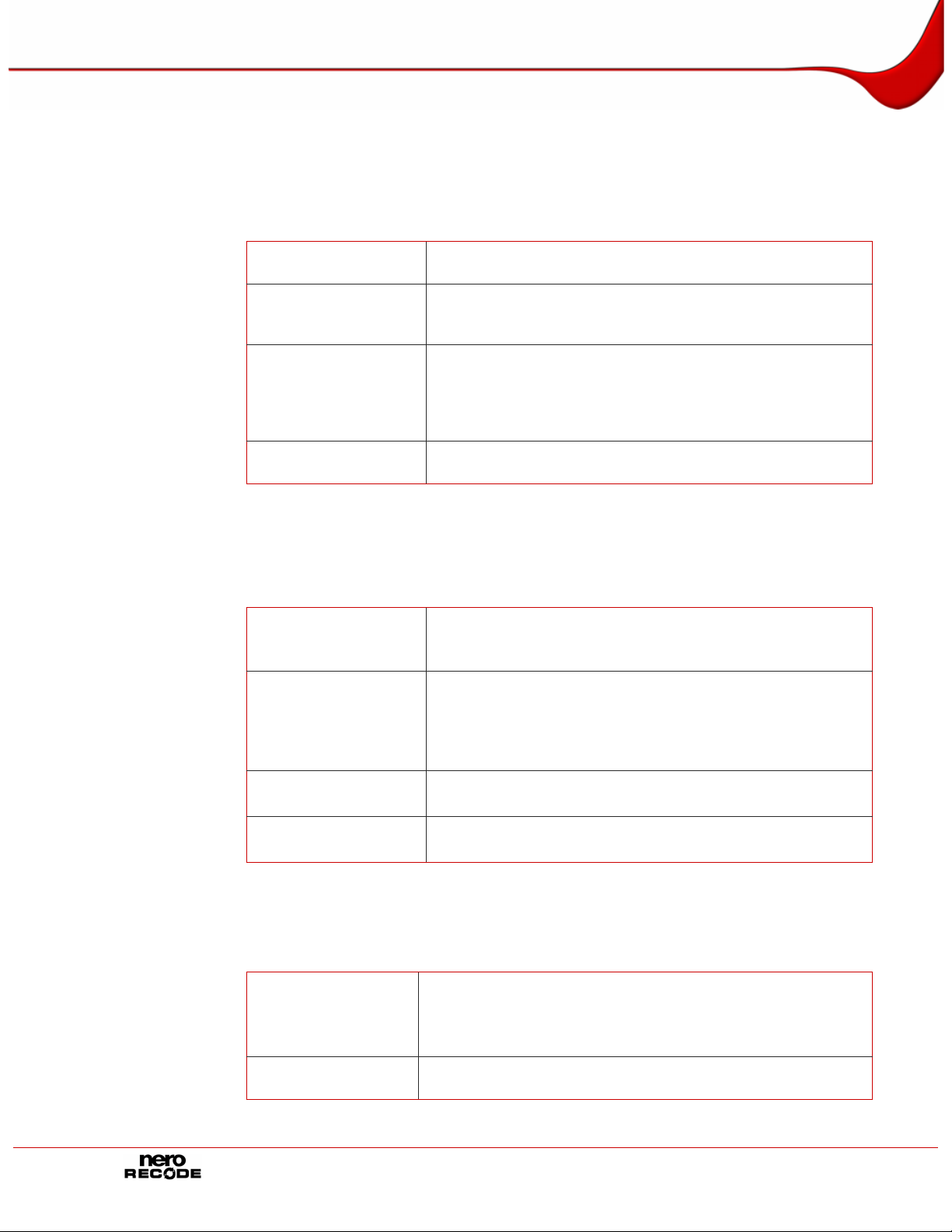
Grabación de DVD y vídeos en Nero Digital
9.2.4.2 Ficha Recortar
Si el DVD de vídeo tiene bordes en negro en los laterales, se pueden quitar (recortar)
automáticamente. De esta manera, se reduce el tamaño del vídeo y, por consiguiente, la
calidad mejora. Nero Recode reconoce estos bordes automáticamente y por defecto los
elimina.
También están disponibles las siguientes opciones de entrada:
Botón de opción
Automático
Botón de opción
Recorte
personalizado
Botón
Ajustar
Botón de opción
Desactivar
Detecta los bordes en negro y los elimina. Es el ajuste por
defecto.
Activa los cuatro cuadros de texto de recorte (superior,
inferior, derecha e izquierda) y el botón Ajustar.
Abre un cuadro de diálogo y muestra una imagen del vídeo.
Puede utilizar el ratón para definir las cuatro áreas de
recorte (superior, inferior, izquierda, derecha) de forma
manual. Este botón sólo está activado cuando está
seleccionada la opción Recorte personalizado.
Permite convertir el vídeo sin recortar los bordes.
9.2.4.3 Ficha Resolución
Al seleccionar un Perfil Nero Digital para convertir el título de DVD de vídeo al formato
MPEG-4 el tamaño de la imagen que se va a generar queda definido por defecto.
Están disponibles las siguientes opciones de entrada:
Botón de opción
Automático
Ajusta de forma automática el tamaño de la imagen al Perfil
Nero Digital de forma que la imagen generada se ajuste
mejor al soporte de salida.
Activa los dos cuadros de texto del formato de página
Botón de opción
Cambio de tamaño
personalizado
(anchura y longitud). Los valores que se introduzcan aquí
deben ser múltiplos de 16 y deben estar en el rango de 16 a
720 píxeles para la anchura y de 16 a 576 píxeles para la
altura.
Botón de opción
Desactivar
Casilla de verificación
Formato buzón
Permite convertir el vídeo sin cambiar el tamaño de la
imagen.
Crea un archivo Nero Digital formado por píxeles cuadrados.
Algunos reproductores requieren píxeles cuadrados.
9.2.5 Definición de las opciones de Nero Digital
Al convertir a Nero Digital, cobran disponibilidad las siguientes opciones de configura ción
adicionales:
Muestra el Perfil Nero Digital seleccionado en la pantalla Mi
Menú desplegable
Perfil actual
Botón
Nuevo
disco de Nero Digital.
Por defecto, sólo está disponible un perfil; no obstante, puede
crear otro perfil..
Crea un perfil nuevo que a continuación podrá seleccionar en
el menú desplegable Perfil actual.
Pág. 42
Page 43

Grabación de DVD y vídeos en Nero Digital
Botón
Eliminar
Cuadro de texto
Método de
codificación
Casilla de
verificación
Modo experto
Elimina el perfil seleccionado en el menú desplegable Perfil
actual.
Especifica el método que se va a usar para codificar el
archivo MPEG-4.
Cambia al modo de configuración para expertos (véase
Configuración para expertos de Nero Digital).
Los usuarios que tienen mucha experiencia en la conversión de a rchivos de vídeo y de
audio pueden utilizar el modo experto para definir las opciones de configuración
avanzadas (véase
Configuración para expertos de Nero Digital).
Sólo debe cambiar la configuración para expertos si tiene suficientes conocimientos en
materia de codificación de vídeo.
Seleccionar estos ajustes de forma inadecuada podría afectar negati v amente a la calidad
del archivo de salida.
Pág. 43
Page 44

Recodificación de una película principal en Nero Digital
10 Recodificación de una película principal en Nero Digital
Nero Recode permite codificar los archivos de DVD de vídeo como archivos Nero Digital. El
códec Nero Digital es compatible con MPEG-4. Esta opción permite codificar sólo la película
principal de un DVD sin el contenido adicional. Posteriormente, podrá reproducirla, por
ejemplo, en Nero ShowTime.
10.1 Opciones de entrada específicas de tareas
Fig. 13: pantalla Mi copia de seguridad de película Nero Digital con archivos importados
Además de las opciones de entrada descritas en el capítulo sobre la pantalla Importar
archivos (véase
película Nero Digital de la tarea Recodificar película principal en Nero Digital están
disponibles las siguientes opciones de entrada:
Recortar pelí-
cula
Capítulos
Vídeo
Categoría Nero
Digital
Pág. 44
Pantalla Importar archivos), en la pantalla Mi copia de seguridad de
Abre una ventana en la que se puede recortar el título de vídeo
seleccionado. Este botón sólo está activo si se ha importado
un título de DVD de vídeo.
Abre una ventana en la que se pueden definir marcadores de
capítulo. Este botón sólo está activo si se ha importado y
seleccionado un título de DVD de vídeo.
Abre una ventana en la que se define la configuración de vídeo
utilizada para la conversión. Este botón sólo está activo si se
ha importado y seleccionado un título de DVD de vídeo.
Cambia la Categoría Nero Digital. Este ajuste está
relacionado con el soporte de destino para el que se está
Page 45
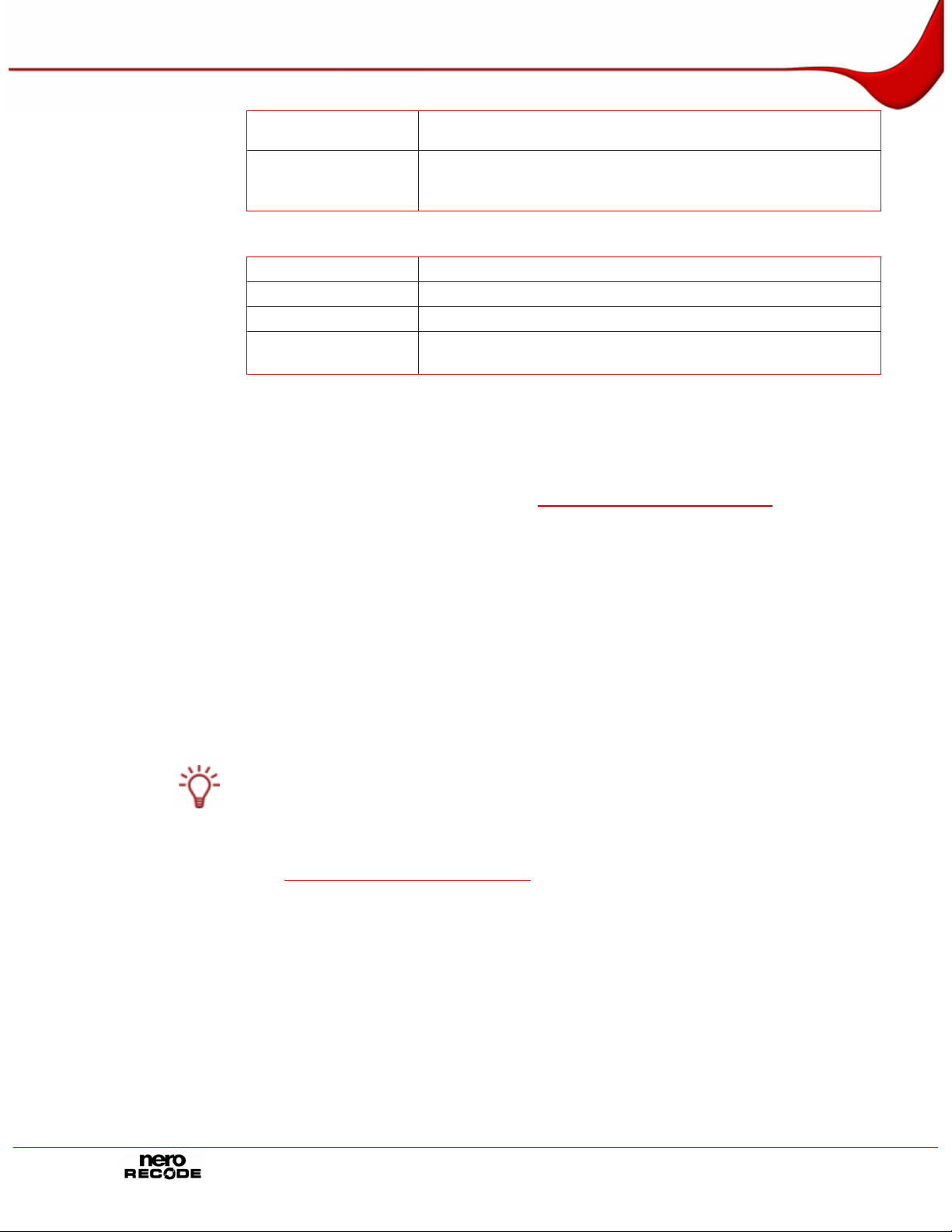
Recodificación de una película principal en Nero Digital
realizando la codificación. El tamaño del resultado varía en
función de la selección.
Cambia el Perfil Nero Digital. Este ajuste está relacionado
Perfil Nero Digital
Las columnas situadas en la parte superior de la fich a Títulos de Nero Digital tienen el
siguiente significado:
Contenido
Duración
Tamaño
Calidad de vídeo
con el soporte de destino para el que se está realizando la
codificación.
Muestra la estructura contenida en el DVD.
Muestra la longitud del área correspondiente.
Muestra el tamaño del área correspondiente.
Muestra la calidad. Cuanto mayor sea el número, mejor será la
calidad del archivo recodificado con Nero Recode.
10.2 Recodificación
Para recodificar una película principal en Nero Digital, siga estos pasos:
1. Inicie Nero Recode.
Æ Se muestra la pantalla de inicio (véase Pantalla de inicio de Nero Recode).
2. En la pantalla de inicio de Nero Recode, seleccione la tarea Recodificar película principal
en Nero Digital.
Æ Se muestra la pantalla Mi copia de seguridad de película Nero Digital.
3. Inserte el DVD que desea recodificar en la unidad de DVD del PC.
4.
Inserte un disco vacío si desea grabar los datos en un CD/DVD.
5.
Seleccione la casilla de verificación Ajustar a destino.
Æ de origen se recodificará de modo que quepa en el disco vacío
El contenido del DVD
que se ha insertado.
Si no se selecciona la casilla Ajustar a destino, el DVD de vídeo se importa con su
tamaño original. En este caso, es posible que el volumen de los datos supere el del
orte y sólo pueda grabarse en un DVD de doble capa o guardarse en el disco duro.
sop
6. en el área Perfil de importación de títulos
Seleccione el perfil de importación apropiado
(véase Área Perfil de importación de tí ).
7.
Haga clic en el botón Importar DVD.
Æ Se abre el cuadro de diálogo Buscar carpeta.
Seleccione la unidad o la carpeta
8.
y haga clic en el botón Aceptar.
tulos
del disco duro que contiene el DVD que desea recodificar
Æ
Se importarán los títulos de DVD de vídeo.
La barra de capacidad del área inferior de la pantalla muestra la cantidad de memori a
que utilizan los archivos importados. Si el volumen del archivo supera la capacidad del
soporte de destino, el área central de la ficha Títulos de Ne
recodificarán los archivos conforme al perfil seleccionado.
Pág. 45
ro Digital muestra cómo se
Page 46

Recodificación de una película principal en Nero Digital
9. Seleccione las pistas de audio en formato Dolby Digital que desea copiar e n las fichas
Audio nº1 y nº2 y especifique el forma
(Estéreo o Surround 5,1 canales).
to al que se deben convertir los archivos de audio
10. Si desea modificar la configuración de audio, haga clic en el botón Configuración (véa
Definición de config ).
11. En la ficha Subtítulos, seleccione las
12. C
13. Si de
ree su propia pista de subtítulos, si fuese necesario (véase Creación de una pista de
subtítulos propia).
sea recortar un título de vídeo:
1. Seleccione el título de vídeo que desee recortar en la ficha Títulos de Nero Digital.
2. clic en el botón Recortar película.
Haga
Æ Se abre la ventana Recortar película.
3. P a ina las imágenes inicial y final (véase Recorte de títu-
ar recortar el título de vídeo, def
los).
4. Confirme la selección haciendo clic en el botón Aceptar.
Æ Se recorta el título de
14. Si desea añadir capítulos
1. Seleccione el título de vídeo al que desee añadir capítulos adicionales en la ficha
Títulos de Nero Digital.
Æ Se abre la ventana Capítulo.
2. Añada más capítulos al título de vídeo (véase
3. Haga clic en el botón Aceptar.
uración de audio
pistas de subtítulos que desea copiar.
vídeo.
a títulos de vídeo sueltos:
Definición de marcadores de capítul ).
se
oío
15. S
Æ Ahora el t
i desea cambiar la configuración de vídeo Nero Digital de títulos de vídeo concretos:
1. e el título de vídeo cuya configuración desee cambiar en la ficha Títulos de
Seleccion
Nero Digital.
Hag clic en el botón Vídeo.
2. a
3. Cambie la configuración según convenga (véase Definición de la configuración de
ítulo de vídeo contiene capítulos nuevos.
vídeo).
4. Haga cl
Æ Se cambia la configuración de vídeo.
16. ero Digital seleccione la categoría de Nero Digital
En el menú desplegable Categoría N
apropia
17. En el menú desplegable Perfil Nero Digital seleccione el perfil de Nero Digital apropiado.
splace el control deslizante a un área de la columna Calidad de vídeo hasta alcanzar la
De
18.
calidad del título de vídeo deseada.
La calidad del resto del contenido del DVD se deteriorará proporcionalmente a la mejora
de la calidad del título de vídeo individual.
19. Haga clic en el botón Siguiente para continuar definiendo la configuración de grabación
Æ Se muestra la pantalla Co
ic en el botón Aceptar.
da.
.
nfiguración de grabación.
Pág. 46
Page 47

Recodificación de una película principal en Nero Digital
20. Realice los ajustes necesarios para el proceso de grabación (véase Pantalla Recodifi cación
y grabación
).
21. Reali Definición de las
ce los ajustes necesarios en las opciones de Nero Digital (véase
ones
opci
de Nero Digital).
22. Haga clic en el botón Grabar para iniciar el proceso de grabación.
Æ Comienza el proceso de grabación.
Se muestra la pantalla Recodificación y grabación. Puede seguir el progreso del
proceso de grabación en la barra de progreso.
23. Para
cancelar la grabación, haga clic en el botón Detener. Para detenerla
momentáneamente/reanudarla, haga clic en el botón Pausa/Reanudar.
Î El proceso de grabación finaliza cua ndo aparece el mensaje relevante en la ventana de
información. Ahora puede regresar a la configuración de grabación y volver a grabar la
compilación. El botón Siguiente conduce a la pantalla ¿Qué desea hacer ahora?,
donde puede seleccionar el resto de las opciones o cerrar Nero Recode.
Pág. 47
Page 48

Configuración para expertos de Nero Digital
11 Configuración para expertos de Nero Digital
Puede definir ajustes adicionales para las Opciones de Nero Digital en la pant alla
Configuración de grabación.
Sólo debe cambiar la configuración para expertos si tiene suficientes conocimientos en
material de codificación de vídeo, en particular de codificación MPEG-4.
Seleccionar estos ajustes de forma inadecuada podría afectar negati v amente a la calidad
del archivo de salida.
11.1 Terminología de MPEG-4
Aquí se definen una serie de términos que aclaran las explicaciones de las opciones
disponibles en el modo experto:
AVC
ASP
Imagen B
B-VOP
CABAC
Compresión de
datos
EPZS
GOP
H264
H263
Imagen I
I-VOP
Sigla del término en inglés Advanced Vídeo Coding (Codificación
de vídeo avanzada). Cumple el estándar H264. Véase H264.
Sigla del término en inglés Advanced Simple Profile (Perfil simple
avanzado). Cumple el estándar H263. Véase H263.
Imagen codificada bidireccional.
Utiliza sólo la información de diferencia relativa a las imágenes
clave previa y siguiente (imágenes I). Dado que sólo se utiliza la
información de diferencia, en lugar de la información completa de
la imagen, se alcanza un mayor grado de compresión.
Sigla del término en inglés Bidirectional coded Video Object Plane
(Plano de objeto de vídeo codificado bidireccional) (véase Imagen
B). El término VOP sólo se utiliza en el contexto de la codificación
en el estándar H263.
Sigla del término en inglés Context Adaptive Binary Arithmetic
Coding (Codificación aritmética binaria adaptable al contexto).
Designa el proceso de codificación aritmética de datos de vídeo
digital como parte del estándar de codificación MPEG-4 AVC o
H.264.
Proceso mediante el cual los datos se comprimen para reducir el
espacio de almacenamiento y el tiempo de transmisión a través
de redes de datos que requieren.
Sigla del término en inglés Enhanced Predictive Zonal Search
(Búsqueda zonal predictiva mejorada). Un algoritmo de búsqueda
de movimiento en las secuencias de vídeo.
Sigla del término en inglés Group Of Pictures (Grupo de
imágenes). El intervalo entre una imagen I y la siguiente.
Estándar de la ITU sobre decodificación y compresión de vídeo.
Estándar de compresión de vídeo con un enfoque similar al
estándar MPEG-2, pero con mucho mejor rendimiento.
Imagen intracodificada. Contiene toda la información de una
imagen específica.
Sigla del término en inglés Intra-coded Video Object Plane (Plano
de objeto de vídeo intracodificado). Véase Imagen I. El término
VOP sólo se utiliza en el contexto de la codificación en el estándar
H263.
Pág. 48
Page 49

Configuración para expertos de Nero Digital
Proceso de salto horizontal. Se utiliza al grabar, procesar y
Entrelazar
mostrar imágenes. Se utiliza principalmente para mostrar señales
de televisión en receptores basados en el principio CRT.
ISO
ITU
Imagen clave
Sigla del término en inglés International Organization for
Standardization (Organización Internacional de Normalización).
Sigla del término en inglés International Telecommunication Union
(Unión Internacional de Telecomunicaciones).
Véase Imagen I.
Un macrobloque describe 16 x 16 píxeles y es la unidad elemental
Macrobloque
del estándar MPEG, sobre la que también se basa la codificación
de movimiento.
Una matriz es un patrón rectangular cuyos elementos suelen ser
números, aunque pueden ser otros elementos matemáticos como
Matriz
variables de funciones. Está formada por m líneas y n columnas.
En relación con la cuantificación: los valores de la matriz son
factores que controlan el valor de la compresión. Cuanto mayor es
el número, mayor es la compresión.
Estimación de
movimiento
Estimación/búsqueda de movimiento.
Un estándar de MPEG (ISO/IEC-14496) que describe el
MPEG4
procedimiento de compresión de vídeo y audio, entre otras cosas.
La compresión de vídeo se divide en MPEG-4 AVC (véase H264) y
MPEG-4 SP/ASP (véase H263).
NC
No codificado.
Imagen predictiva.
Utiliza sólo la información de diferencia relativa a las imágenes
Imagen P
clave previa y siguiente (imágenes I). Dado que sólo se utiliza la
información de diferencia, y no la información completa de
imagen, el grado de compresión es mayor.
Sigla del término en inglés Predicted Video Object Plane (Plano
P-VOP
de objeto de vídeo predecido). Véase Imagen P. El término VOP
sólo se utiliza en el contexto de la codificación en el estándar
H263.
Predicción
Predicción/estimación.
En general: la creación de una señal digital a partir de una señal
analógica.
Cuantificación
Durante la compresión de vídeo: la cuantificación controla el
grado de compresión. Implica la reducción del rango de valores a
través de una operación de tipo división.
Interferencia de la imagen o el sonido. Por regla general, ruido
con un espectro de frecuencia amplio, no especificado. Por tanto,
Interferencia
se puede interpretar como la superimposición de numero sa s
oscilaciones u ondas de amplitud y frecuencia o longitud de onda
cambiante.
Imagen clave
VOP
Véase Imagen I.
Una imagen de vídeo. Así es como se denominan las imágenes
en el contexto de MPEG-4 SP/ASP.
Pág. 49
Page 50

Configuración para expertos de Nero Digital
11.2 Perfiles MPEG-4
MPEG-4 SP/ASP está disponible, principalmente, en dos perfiles distintos, Perfil simple
(Simpel Profile, SP) y Pefil simple avanzado (Advanced Simple Profile, ASP). Nero Recode
le permite elegir el perfil en el que desea generar los archivos (véase
(compatible con
Las funciones admitidas por los distintos perfiles son las siguientes:
Función Perfil
Simple Simple avanzado
Imagen I x x
Imagen P x x
Imagen B – x
Predicción CA/CC x x
4 vectores de
movimiento por
macrobloque / número
ilimitado de vectores de
movimiento
Cuantificación H.263 /
MPEG
Compensación de
movimiento global
Proceso de entrelazado – x
En el árbol de navegación, en el área Perfil, se pueden seleccionar varias entradas. A
continuación se explican las entradas que se encuentran bajo el punto principal del
codificador MPEG-4.
La opción de cambiar la configuración depende de la selección realizada en los menús
desplegables Perfil Nero Digital y Categoría Nero Digital. Algunas opciones de selección
no se pueden modificar y por tanto aparecen atenuadas.
QuickTime™)).
Perfil simple
x x
– x
– x
11.2.1 Creación de un perfil
Para crear un nuevo perfil para la configuración de Nero Digital, siga estos pasos:
1. Haga clic en el botón Nuevo.
Æ Se abre el cuadro de diálogo Nuevo perfil.
2. Escriba el nombre del nuevo perfil.
3. En el menú desplegable seleccione el perfil cuya configuración se va a copiar.
4.
Haga clic en el botón Aceptar.
Î Ha creado un perfil. Ahora puede continuar realizando más ajustes en el modo experto.
Pág. 50
Page 51

Configuración para expertos de Nero Digital
11.2.2 Modo de codificación
El ajuste Modo de codificación le permite elegir entre los valores Codificación en tiempo
real (1 pase) y Codificación de alta calidad (2 pases).
La codificación en tiempo real precisa menos tiempo pero no ofrece la misma calidad q ue la
codificación en dos pases.
Si se selecciona la codificación en un solo pase, hay dos campos disponibles, Cuant. mín. y
Cuant. máx. Puede utilizarlos para definir el rango del factor de cuantificación permitido.
Esto determina el grado de compresión del archivo de salida.
Recuerde que mientras que aunque los niveles de compresión altos reducen el tamaño del
archivo generado, también implican una pérdida de calidad.
Por este motivo, no debe superar nunca el factor de cuantificación 31.
Esta opción de configuración sólo está disponible si ha seleccionado Nero Digital, Sony
Memory Stick-Video o Apple iPod en la categoría Nero Digital.
11.2.3 Calidad/Velocidad
La entrada Calidad/Velocidad permite realizar ajustes relacionados con la calidad y la
velocidad del proceso de codificación.
El menú desplegable Rendimiento/Calidad se puede utilizar para seleccionar valores por
defecto para la mejor configuración posible de las opciones. Si elige Personalizar, podrá
seleccionar las opciones usted mismo. Estas opciones se explican a continuación.
Esta opción de configuración sólo está disponible si ha seleccionado Nero Digital, Sony
Memory Stick-Video o Apple iPod en la categoría Nero Digital.
11.2.3.1
Búsqueda de movimiento
En el menú desplegable Búsqueda de movimiento puede elegir entre Ninguno, EPZS
(Enhanced Predictive Zonal Search) y EPZS². Se trata de algoritmos para reducir la
información de los VOP P y B.
EPZS² es la opción que produce los mejores resultados, pero exige más tiemp o de
codificación.
El ajuste Ninguno produce la codificación de menor rendimiento y, por este motivo, no está
recomendado.
11.2.3.2 Predicción NC
Puede utilizar el menú desplegable Predicción NC para definir la velocidad de predicción
de macrobloques no codificados.
Si elige Rápida, se efectuará un intento de utilizar un procesador rápido para hacer una
extrapolación del macrobloque actual de los macrobloques vecinos no codificados. No
obstante, la calidad del archivo de salida es menor.
El ajuste Ninguna retrasa el proceso de codificación porque los bloques no codificados no
se predicen, más bien se analizan en detalle. Esto produce la mejor calidad p osible.
El ajuste Normal es el recomendado puesto que se trata del que produce el resultado más
compensado.
Pág. 51
Page 52

Configuración para expertos de Nero Digital
11.2.3.3 Corte de escenas
Si selecciona la casilla de verificación Corte de escenas, puede utilizar el control deslizante
para definir la sensibilidad con la que el codificador detecta los cambios de escena. Para
aumentar el rendimiento, inserta imágenes clave en estos puntos cuya información utilizan
los VOP P y B. Esto es necesario en las escenas con mucho movimiento rápido para
reproducir los detalles de la imagen de forma precisa.
Es recomendable colocar el control deslizante en el centro porque insertar demasiadas
imágenes clave es ineficiente.
11.2.3.4
11.2.3.5
11.2.3.6
11.2.3.7
ME rápido
ME rápido acelera la codificación mediante la aceleración de la estimación de movimiento.
Ruido bajo/alto
El ajuste Ruido bajo/alto requiere que el usuario juzgue por sí mismo si el origen pre se nta
interferencias graves o leves. Si el origen tiene interferencias, debe selecciona r la casilla
correspondiente al tipo de interferencias. De este modo, el codificador tratará de resolver los
problemas durante la codificación.
Cuantificación B-VOP alta
Al seleccionar la casilla de verificación Cuantificación B-VOP alta, aumentará la
cuantificación de los B-VOP.
El aumento de la cuantificación mejora la compresión del archivo de salida y lo hace más
pequeño. No obstante, esto también significa una reducción de la calidad.
Esta opción sólo es relevante si en la entrada Avanzado se permiten B-VOP (véase
Avanzado).
Optimización distorsión en relación
El ajuste Optimización de distorsión en relación posibilita que el codificador garantice la
relación entre la calidad y el nivel de compresión de destino mediante decisiones
automáticas.
11.2.3.8
11.2.3.9
Rango MV máximo
El menú desplegable Rango MV máximo le permite utilizar valores predefinidos para definir
el rango máximo de vectores de movimiento.
Nivel de calidad psicovisual
El ajuste Nivel de calidad psicovisual utiliza patrones de percepción humana para
alcanzar una calidad global mejor.
Esto significa, por ejemplo, que la calidad es mejor en el centro de la imagen que en los
bordes externos porque los ojos tienden a centrarse en el centro y no perciben la leve falta
de nitidez en los bordes. Al "ahorrar" en calidad en los bordes, la calidad global mejora y se
obtiene una compresión mayor.
Pág. 52
Page 53

Configuración para expertos de Nero Digital
11.2.4 Avanzado
En la entrada Avanzado, puede realizar más ajustes relacionados con distintas áreas de
codificación. Estos ajustes se explican a continuación.
Estas opciones de configuración sólo están disponibles si ha seleccionado Nero Digital,
Sony Memory Stick-Video o Apple iPod en la categoría Nero Digital.
11.2.4.1
11.2.4.2
11.2.4.3
11.2.4.4
Perfil simple (compatible con QuickTime™)
Al seleccionar la casilla Perfil simple, una serie de opciones del modo experto pasan a
estar atenuadas y no se pueden modificar. Así, el archivo de salida se codifica en el perfil
simple de MPEG-4 (véase
Perfiles MPEG-4).
Cuantificación
El menú desplegable Cuantificación le permite elegir entre Cuantificación H236 y
Cuantificación MPEG.
Seleccione MPEG si desea utilizar su propia matriz de cuantificación o cambiar la existente.
Si no desea hacerlo, deje el ajuste en Cuantificación H263.
Píxel
En el menú desplegable, puede elegir entre Medio píxel y Un cuarto de píxel.
El movimiento se buscará en pasos de un cuarto o medio píxel. Cuando la estimación se
hace en cuartos, el proceso de codificación lleva más tiempo pero la calidad es mejor.
Predicción espacial
El ajuste Predicción espacial se utiliza para codificar macrobloques en correlación con los
macrobloques vecinos. En otras palabras, se codifican con información de diferencia
relacionada con estos macrobloques vecinos y basándose en la probabilidad de similitud.
Para predecir un macrobloque con mayor precisión, se utiliza la información de varios
macrobloques intracodificados vecinos.
11.2.4.5
11.2.4.6 Vectores de movimiento sin restricciones
11.2.4.7
P-VOP
El ajuste P-VOP permite la codificación con P-VOP.
Si ha seleccionado la casilla Vectores de movimiento sin restricciones, permite que los
vectores de movimiento se relacionen también con puntos externos a la imagen.
Esta opción mejora el rendimiento de la codificación en los bordes de la imagen.
4 vectores de movimiento por macrobloque
El ajuste 4 vectores de movimiento por macrobloque permite al codificador dividir los
macrobloques de 16 x 16 píxeles en cuatro macrobloques de 8 x 8 píxeles para la búsqueda
de movimiento. Esto significa que ahora hay cuatro vectores de movimiento en lugar de uno.
Esta opción mejora la calidad pero ralentiza el proceso de codificación.
Pág. 53
Page 54

Configuración para expertos de Nero Digital
11.2.4.8 VOP bidireccional
El ajuste VOP bidireccional permite la codificación utilizando B-VOP.
11.2.4.9 Compatibilidad con VOP entrelazados
El ajuste Compatibilidad con VOP entrelazados posibilita el proceso de entrelazado.
Este proceso, que se utiliza para mostrar una imagen de televisión con el estándar PAL,
muestra de forma consecutiva las dos mitades de una imagen. Al generar la imagen, sólo se
muestra la primera mitad de la imagen desde las líneas impares del dispositivo de salida y,
una vez hecho esto, se genera la segunda mitad de la imagen desde las líneas pares. Las
dos imágenes están codificadas por separado. La relativamente elevada frecuencia de
actualización hace que el ojo las perciba como una única imagen.
No todos los equipos admiten esta función.
11.2.4.10
Compensación de movimiento global
El ajuste Compensación de movimiento global es un intento de compensar el movimiento
de la cámara. La compensación se alcanza a través de campos vectoriale s previamente
generados para los vectores en movimiento. Las correcciones vectoriale s necesarias
cuando los campos vectoriales no coinciden son menos complejas que la creación completa
de un nuevo campo vectorial.
Este ajuste requiere mucho de tiempo para un aumento relativamente pequeño de la
calidad.
11.2.5 Imágenes clave
La entrada Imágenes clave se puede utilizar para realizar los ajustes de los intervalos de
imágenes clave.
Estas opciones de configuración sólo están disponibles si ha seleccionado Nero Digital,
Sony Memory Stick-Video o Apple iPod en la categoría Nero Digital.
11.2.5.1
Intervalo mínimo/máximo de imágenes clave
El ajuste Intervalo de imágenes clave define los límites máximo y mínimo del tamaño del
GOP.
Recuerde que el valor del mayor intervalo no puede ser mayor de 300, pero tampoco debe
fijarse en un valor demasiado bajo porque el rendimiento de la codificación en otros puntos
puede empeorar si hay demasiadas imágenes clave.
11.2.6 Matrices
Puede editar las matrices de cuantificación existentes o cargar sus propias matrices en la
entrada Matrices.
Las matrices definen cómo se muestran las distintas frecuencias en los ma crobloques.
Estas opciones de configuración sólo están disponibles si ha seleccionado Nero Digital,
Sony Memory Stick-Video o Apple iPod en la categoría Nero Digital.
Pág. 54
Page 55

Configuración para expertos de Nero Digital
11.2.6.1 Intra
La matriz de la entrada Intra es responsable de la cuantificación de los macrobloques I
porque están intracodificados.
11.2.6.2
Inter
La matriz de la entrada Inter es responsable de la cuantificación de los macrobloques P y B
porque están intercodificados.
11.2.7 Codificador AVC
En la entrada AVC (Advanced Video Encoding) y sus subentradas, puede realizar ajustes de
la codificación AVC de los datos.
11.2.7.1 Recuento de subprocesos
Nero Recode es compatible con procesadores multinúcleo. Si dispone de un procesador
de estas características, puede distribuir el proceso de codifi cación entre el número
necesario de subprocesos.
En el menú desplegable Recuento de subprocesos puede elegir si desea que el proceso
de codificación lo realicen varios subprocesos. Esto significa que puede utilizar el sistema
de procesador multinúcleo con el efecto óptimo.
El número de núcleos del procesador utilizados corresponde al número de suprocesos que
ha seleccionado.
11.2.8 Modo de velocidad de bits
La entrada Modo de velocidad de bits se puede utilizar para realizar ajustes relacionados
con el modo de velocidad de bits y la cuantificación (véase
11.2.9 Configuración general
La entrada Configuración general permite realizar ajustes relacionados con la Calidad de
decisión, los Vectores de movimiento y las Propiedades de GOP.
Estas opciones de configuración sólo están disponibles si ha seleccionado Nero Digital
AVC en la categoría Nero Digital.
Modo de codificación).
Pág. 55
Page 56

Configuración para expertos de Nero Digital
11.2.10 Calidad de decisión
El control deslizante Calidad de decisión especifica la calidad del archivo de salida en
relación con el tiempo empleado.
Alta calidad ofrece la mejor calidad con el periodo de codificación más largo.
Alta velocidad requiere el menor tiempo de codificación pero ofrece la peor calidad de
codificación.
Es aconsejable elegir un valor intermedio del rango Mejor.
11.2.10.1
11.2.10.2
11.2.11
Vectores de movimiento
Véase Rango MV máximo.
Propiedades de GOP
Un GOP (Group Of Pictures) es un intervalo entre una imagen I y otra.
Imágenes de referencia máximas
El número del cuadro de texto Imágenes de referencia máximas indica el número
máximo de imágenes desde las que una imagen P o B puede obtener su información.
Si se han permitido las imágenes B, el número debe ser como mínimo 2.
Tamaño de GOP máximo
El número del cuadro de texto
permitidas entre imágene
Máximo de imágenes B
El número del cuadro de texto Nº máximo de imá
imágenes B consecutivas permitido en un GOP.
Herramientas del codificador
Puede realiza
codificador.
r ajustes para el proceso del codificador en la entrada Herramientas del
Tamaño de GOP máximo indica el número de imágenes
s I.
genes B indica el número máximo de
11.2.11.1
11.2.11.2
11.2.11.3
Estas opciones de configuración só
AVC en la categoría Nero Digital.
lo están disponibles si ha seleccionado Nero Digital
CABAC
CABAC (Context Adaptive Binary Arithmetic Coding) es un método de codificación. En luga
de secuencias de bits de longitud variable, utiliza una codificación aritm
para alcanzar un ahorro de la tasa
Sólo se utiliza con MPEG-4 AVC.
de datos de entre un 10 y un 20 %.
ética más efectiva
Predicción bidireccional
El ajuste Predicción bidireccional permite la codificación utilizando imágenes B.
Particiones de macrobloque
El ajuste Particiones de macrobloq
de movimiento
Pág. 56
por macrobloque).
ue permite dividir los macrobloques (véase 4 vectores
r
Page 57
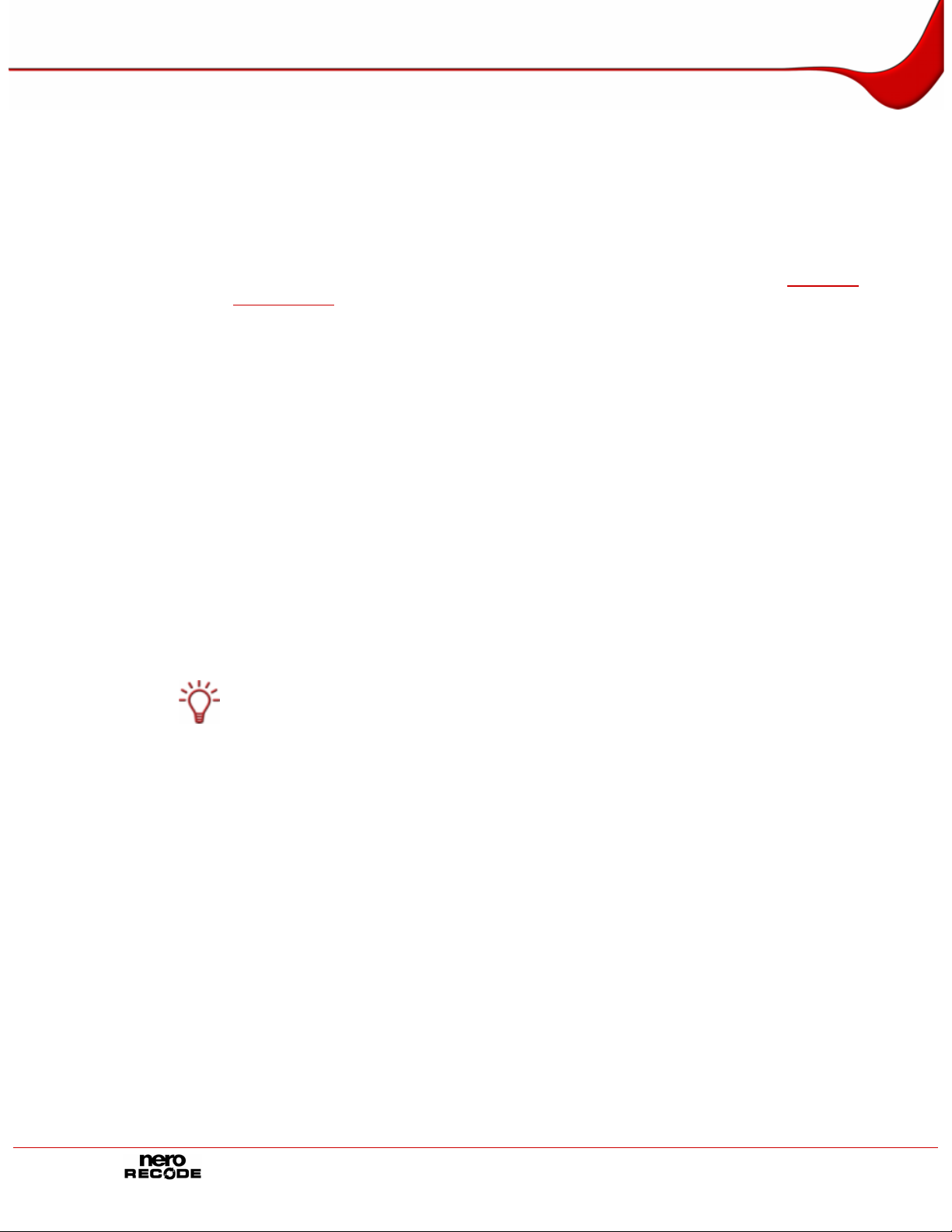
Configuración para expertos de Nero Digital
11.2.11.4 Predicción ponderada
El ajuste Predicción ponderada permite ponderar las imágenes de referencia durante la
predicción de movimiento. Esto aumenta el rendimiento de la codificación, particularme nte
en el caso del fundido.
11.2.11.5
11.2.11.6
Transformación 8 x 8
El ajuste Transformación 8 x 8 permite que el codificador también utilice una
transformación 8 x 8 como alternativa a la transformación 4 x 4 estándar (véase
de movimiento
Este ajuste permite una mejor compresión, en concreto con las resolucione s HD.
por macrobloque).
Configuración de desbloqueo
La Configuración de desbloqueo opera enfocando ligeramente los bordes má s afilados de
los macrobloques. Puede utilizar el control deslizante para cambiar la intensidad de este
efecto.
11.2.12 Mejora visual
El ajuste de la entrada Nivel de calidad psicovisual utiliza patrones de percepción humana
para alcanzar una calidad general mejor.
Esto significa, por ejemplo, que la calidad es mejor en el centro de la imagen que en los
bordes externos porque los ojos tienden a centrarse en el centro y no perciben la leve falta
de nitidez en los bordes. Al "ahorrar" en calidad en los bordes, la calidad global mejora y se
obtiene una compresión mayor.
Esto significa que puede obtener una compresión mayor sin una p érdida de calidad
apreciable.
4 vectores
Estas opciones de configuración sólo están disponibles si ha seleccionado Nero Digital
AVC en la categoría Nero Digital.
11.2.12.1
11.2.12.2
11.2.12.3 Avanzado
11.2.12.4
Nivel de imagen
El ajuste Nivel de imagen tiene en cuenta la percepción humana para alcanzar una
compresión mejor de las imágenes de vídeo individuales en puntos concretos del vídeo.
Nivel de macrobloque
El ajuste Nivel de macrobloque tiene en cuenta la percepción humana para alcanzar una
compresión mejor de las imágenes de vídeo individuales en áreas con creta s del vídeo.
El ajuste Avanzado ofrece más formas de alcanzar una compresi ón mayor. No obstante los
distintos espectadores podrían evaluarlas de formas distintas.
Predicción cromática mejorada
Hasta ahora, para la compresión de vídeo sólo se utilizaba información acerca del brillo, lo
cual permitía realizar decisiones de compresión en el codificador.
El ajuste Predicción cromática mejorada incluye amplia información sobre el color en
estas decisiones, lo cual mejora la compresión.
Pág. 57
Page 58

Lista de figuras
12 Lista de figuras
Fig. 1: Nero StartSmart.....................................................................................................................................8
Fig. 2: pantalla de inicio de Nero Recode .........................................................................................................9
Fig. 3: ventana Opciones de Nero Recode....................................................................................................11
Fig. 4: importación de títulos de vídeo en Nero Recode..................................................................................14
Fig. 5: configuración de grabación de Nero Recode........................................................................................18
Fig. 6: proceso de grabación de Nero Recode.................................................................................................20
Fig. 7: pantalla Mi copia de seguridad de DVD con DVD importado ............................................................22
Fig. 8: pantalla Mi copia de seguridad de película con la película principal ya importada...........................26
Fig. 9: ventana Recortar película ...................................................................................................................29
Fig. 10: pantalla Mi compilación de DVD con archivos importados...............................................................30
Fig. 11: pantalla Mi disco de Nero Digital con archivos importados..............................................................34
Fig. 12: ventana Configuración de subtítulos de Nero Digital....................................................................39
Fig. 13: pantalla Mi copia de seguridad de película Nero Digital con archivos importados........................44
Pág. 58
Page 59

Contacto
13 Contacto
13.1 Información de contacto
Nero Recode es un producto de Nero AG.
Nero AG
Im Stoeckmaedle 18
76307 Karlsbad
Alemania
Web:
Ayuda:
Dirección de
correo
electrónico:
Línea directa:
Fax:
www.nero.com
http://support.nero.com
techsupport@nero.com
0900 5203220 (1,86 €/min desde Alemania)
0900 520322 (2,16 €/min desde Austria)
0900 520322 (3,13 CHF/min desde Suiza, en alemán)
+49 724 892 8499
Copyright © 2006 Nero AG. Reservados todos los derechos.
Pág. 59
